Page 1

Printer/Scanner Unit
Type 2000
Manual de usuario
Manual de referencia de escáner
Envío de archivos de escaneo por e-mail
1
Envío de archivos de escaneo con Escanear a carpeta
2
Entrega de archivos de escaneo
3
Uso de la función de escáner TWAIN para red
4
Otros ajustes de escaneo
5
Apéndice
6
Lea detenidamente este manual antes de utilizar la máquina y téngalo a mano para futuras consultas. Para una utilización correcta y segura
de este producto, lea la Información de seguridad en el apartado Información sobre esta máquina antes de utilizarla.
Page 2

Introducción
Este manual contiene instrucciones detalladas sobre el funcionamiento e indicaciones para el uso de
esta máquina. Por su seguridad y beneficio, lea detenidamente este manual antes de utilizar la máquina. Mantenga este manual a mano para hacer consultas rápidas.
Importante
Los contenidos de este manual están sujetos a cambios sin previo aviso. En ningún caso, la empresa
será responsable de daños directos, indirectos, especiales, accidentales o consecuentes que deriven
del manejo o del funcionamiento de la máquina.
Notas:
Algunas ilustraciones de este manual podrían ser diferir de la máquina.
Puede que algunas opciones no estén disponibles en determinados países. Para más información,
consulte con su proveedor.
Precaución:
El uso de los controles o el ajuste o la realización de otros procedimientos que no sean los especificados en este manual podrían provocar una peligrosa exposición a las radiaciones.
En este manual se utilizan dos sistemas de medida. Con esta máquina consulte la versión métrica.
Page 3

Manuales de esta máquina
Consulte los manuales que traten sobre las acciones que desee realizar con la
máquina.
Importante
❒ Los soportes pueden variar en función del manual.
❒ Las versiones imprimidas y en soporte electrónico del manual contienen el
mismo contenido.
❒ Para poder visualizar los manuales como archivos PDF, es necesario tener
instalado Adobe Acrobat Reader o Adobe Reader.
❒ En función del país, es posible que existan también manuales en formato HT-
ML. Para visualizarlos, es necesario instalar un navegador web.
❖ Información sobre la máquina
Antes de utilizar la máquina, asegúrese de leer la Información de seguridad
incluida en este manual.
Este manual proporciona una introducción a las funciones de la máquina.
También describe el panel de mandos, los procedimientos de preparación de
la máquina, el proceso de introducción de texto y cómo instalar los CD-ROM
proporcionados.
❖ Guía general de uso y configuración
Explica la configuración de Herramientas de usuario y los procedimientos de
la Libreta de direcciones, como el almacenamiento de números de fax, direcciones de correo electrónico y códigos de usuario. Consulte también este manual si desea instrucciones sobre cómo conectar la máquina.
❖ Localización de averías
Proporciona una guía para solucionar los problemas más habituales, y explica
cómo cambiar el papel, el tóner y otros consumibles.
❖ Referencia de seguridad
Este manual está dirigido a los administradores de la máquina. En él se describen las funciones de seguridad que los administradores tienen a su disposición para proteger la máquina y evitar que se manipulen los datos o que se
realice un uso no autorizado.
Consulte también este manual si desea conocer los procedimientos de registro de administradores, así como establecer la autenticación de usuarios y administradores.
❖ Manual de referencia de copiadora
Explica las funciones y el funcionamiento de la copiadora. Consulte también
este manual si desea instrucciones sobre cómo colocar los originales.
❖ Manual de referencia de fax
Explica las funciones y el funcionamiento del fax.
i
Page 4

❖ Manual de referencia de impresora
Explica las funciones y el funcionamiento de la impresora.
❖ Manual de referencia de escáner
Explica las funciones y el funcionamiento del escáner.
❖ Guía de red
Explica cómo configurar y utilizar la máquina en un entorno de red y a utilizar el software proporcionado.
Este manual se aplica a todos los modelos, e incluye descripciones de funciones y ajustes que pueden no estar disponibles en esta máquina. Las imágenes,
ilustraciones y la información relativa a los sistemas operativos compatibles
también pueden variar ligeramente de los de esta máquina.
❖ Otros manuales
• Manuales de esta máquina
• Información de seguridad
• Guía rápida de copiadora
• Guía rápida de fax
• Guía rápida de impresora
• Guía rápida de escáner
•Suplemento PostScript3
•Suplemento para UNIX
• Manuales de DeskTopBinder Lite
• DeskTopBinder Lite Guía de configuración
• DeskTopBinder Guía de introducción
• Auto Document Link Guía
Nota
❒ Los manuales suministrados son específicos para cada tipo de máquina.
❒ Para "Suplemento para UNIX, consulte nuestra página web o a un distribui-
dor autorizado.
❒ "Suplemento para PostScript3" y "Suplemento para UNIX" incluyen explica-
ciones de funciones y configuraciones que puede que no estén disponibles en
esta máquina.
❒ Para referirse a los productos de software que se indican a continuación se
utiliza un nombre genérico:
Nombre de producto Nombre genérico
DeskTopBinder Lite y DeskTopBinder Profes-
*
sional
*
ScanRouter EX Professional
Enterprise
*
y ScanRouter EX
DeskTopBinder
El software de entrega de ScanRouter
*
Opcional
ii
Page 5

CONTENIDO
Manuales de esta máquina ....................................................................................i
¿Cómo se lee este manual?..................................................................................1
Símbolos ....................................................................................................................1
Nombres de las opciones principales ........................................................................ 1
Acerca de las funciones de escáner....................................................................2
Pantalla ...................................................................................................................3
Lectura de la pantalla y uso de las teclas .................................................................. 3
Pantallas de confirmación ..........................................................................................4
Ajustes de escáner ................................................................................................6
1. Envío de archivos de escaneo por e-mail
Pasos previos al envío de archivos escaneados por E-mail.............................9
Resumen del envío de archivos escaneados por E-mail ........................................... 9
Preparativos para enviar datos por e-mail ...............................................................10
Registro de una dirección de correo electrónico en la libreta de direcciones ..........11
Pantalla de E-mail ....................................................................................................11
Procedimiento básico de envío de correo electrónico ....................................13
Especificación de destinos de correo electrónico...........................................16
Selección de un destino registrado en una tecla de marcación rápida .................... 16
Selección de un destino registrado en la libreta de direcciones de la máquina.......17
Introducción manual de una dirección de correo electrónico................................... 24
Búsqueda de un destino en el servidor LDAP ......................................................... 25
Registro en la libreta de direcciones de una dirección de correo electrónico
introducida manualmente.......................................................................................29
Especificación del remitente ..............................................................................31
Selección de un remitente registrado en una tecla de marcación rápida ................32
Selección de un remitente de la lista ....................................................................... 33
Uso de un número de registro para especificar un nombre de remitente ................35
Búsqueda de un remitente por nombre....................................................................37
Búsqueda de un remitente por dirección de correo electrónico ............................... 39
Configuración de la función Acuse de recibo...................................................41
Especificación del asunto...................................................................................42
iii
Page 6

2. Envío de archivos de escaneo con Escanear a carpeta
Pasos previos al envío de archivos escaneados con Escanear a carpeta ....43
Resumen del envío de archivos escaneados con Escanear a carpeta ...................44
Preparación para el envío mediante la función Escanear a carpeta........................ 47
Registro de carpetas de destino en la libreta de direcciones...................................48
Pantalla Escanear a carpeta .................................................................................... 48
Procedimiento básico de envío mediante la función Escanear a carpeta .....50
Especificación de destinos de Escanear a carpeta..........................................52
Selección de un destino registrado en una tecla de marcación rápida .................... 52
Selección de un destino registrado en la libreta de direcciones de la máquina.......53
Envío de archivos escaneados a una carpeta compartida en la red ....................... 59
Envío de archivos escaneados a un servidor FTP...................................................66
Envío de archivos escaneados a un servidor NetWare ........................................... 69
Registrar la ruta en el destino seleccionado de la libreta de direcciones ................75
3. Entrega de archivos de escaneo
Pasos previos a la entrega de archivos escaneados.......................................77
Entrega de archivos de escaneo..............................................................................78
Preparativos para la entrega .................................................................................... 79
Instalación de DeskTopBinder Lite desde el CD-ROM suministrado....................... 80
Pantalla Escáner de entrega en red.........................................................................81
Procedimiento básico de entrega ......................................................................83
Especificación de destinos de entrega..............................................................86
Selección de un destino mediante una tecla de marcación rápida .......................... 86
Selección de un destino registrado en la Lista de destinos del servidor de entrega87
4. Uso de la función de escáner TWAIN para red
Utilización como escáner TWAIN.......................................................................93
Descripción de la función de escáner TWAIN..........................................................94
Preparativos para usar el escáner TWAIN para red ................................................ 95
Instalación del controlador TWAIN desde el CD-ROM suministrado .......................96
Procedimiento básico de escaneo de archivos con el escáner TWAIN.........97
iv
Page 7

5. Otros ajustes de escaneo
Especificación de las opciones de envío ..........................................................99
Resolución ............................................................................................................. 100
Orientación del original .......................................................................................... 101
Ajustes de los originales ........................................................................................103
Tamaño de escaneo .............................................................................................. 104
Varios tamaños ...................................................................................................... 109
Sello ....................................................................................................................... 110
Tipo de archivo....................................................................................................... 112
Cifrado seguridad PDF...........................................................................................113
Permisos de seguridad de PDF ............................................................................. 116
Selección del Tipo de original ..........................................................................119
Ajuste de la densidad de imagen .....................................................................120
Ajustes de escaneo utilizando un escáner TWAIN.........................................121
Configuración de orientación del original en el escáner TWAIN ............................ 121
Escaneo de originales de tamaños mixtos mediante el escáner TWAIN...............123
6. Apéndice
Relación entre resolución y tamaño de escaneo............................................125
Software suministrado en el CD-ROM .............................................................127
Programa de ejecución automática........................................................................ 127
Controlador TWAIN................................................................................................128
DeskTopBinder Lite................................................................................................128
Valores de los diferentes elementos de configuración de la función de
transmisión/entrega ........................................................................................130
Transmisión............................................................................................................ 130
La función Entrega en red ...................................................................................... 132
Especificaciones................................................................................................133
ÍNDICE ..................................................................................................... 134
v
Page 8

vi
Page 9

¿Cómo se lee este manual?
Esta sección describe cómo leer este manual a través de los simbolos que se utilizan.
Símbolos
En este manual se utilizan los siguientes símbolos:
Indica importantes notas de seguridad.
Si se ignora la información de estas notas puede causar lesiones graves o la
muerte. Asegúrese de estas notas informativas. Pueden encontrarse en la sección
"Información de seguridad" en el apartado "Información sobre la máquina".
Indica importantes notas de seguridad.
Si se ignora la información de estas notas puede causar lesiones leves o moderadas, así como daños a la máquina u otras propiedades. Asegúrese de lee estas
notas informativas. Pueden encontrarse en la sección "Información de seguridad" en el apartado "Información sobre la máquina".
Indica cuestiones a las que hay que prestar atención cuando se utilice la máquina, así como explicaciones sobre las posibles causas de atascos de papel, daños
a los originales o pérdidas de datos. Asegúrese de leer estas explicaciones.
Señala explicaciones adicionales sobre las funciones de la máquina y proporciona instrucciones sobre cómo resolver errores del usuario.
Este símbolo aparece al final de las secciones. Indica dónde se puede encontrar
información adicional relacionada.
[ ]
Indica los nombres de las teclas que aparecen en la pantalla de la máquina.
{ }
Indica los nombres de las teclas que aparecen en el panel de control de la máquina.
Nombres de las opciones principales
Este manual se refiere a las principales opciones de la máquina como se indica a
continuación:
• Alimentador de documentos automático→ ADF
• Alimentador de documentos automático capaz de escanear ambas caras de
una hoja→ ARDF
1
Page 10

Acerca de las funciones de escáner
Esta sección describe las funciones que puede utilizar en el modo escáner.
Si necesita más información acerca de cada función, consulte los capítulos correspondientes.
❖ Envío de archivos escaneados
Puede utilizar varios métodos para enviar los datos capturados como archivos a los ordenadores.
Las siguientes funciones sólo estarán disponibles si ha instalado la opción de
actualización de funciones:
• Envío de archivos escaneados por e-mail
Si desea más información, consulte el capítulo 1 "Envío de archivos escaneados por e-mail".
• Envío de archivos escaneados a una carpeta compartida
Si desea más información, consulte el capítulo 2 "Envío de archivos escaneados mediante Escanear a carpeta".
• Envío de archivos escaneados a un servidor FTP
Si desea más información, consulte el capítulo 2 "Envío de archivos escaneados mediante Escanear a carpeta".
• Envío de archivos escaneados a un servidor NetWare
Si desea más información, consulte el capítulo 2 "Envío de archivos escaneados mediante Escanear a carpeta".
• Entrega de archivos escaneados utilizando el servidor de entrega
Si desea información detallada, consulte el capítulo 3 "Entrega de archivos
escaneados".
❖ Escaneo de originales con el controlador TWAIN
Utilice el controlador TWAIN para especificar la máquina en la que se escanearán los originales desde un ordenador cliente. Si desea información detallada, consulte el capítulo 4 "Uso de la función de escáner TWAIN en red".
Referencia
Pág.9 “Envío de archivos de escaneo por e-mail”
Pág.43 “Envío de archivos de escaneo con Escanear a carpeta”
Pág.77 “Entrega de archivos de escaneo”
Pág.93 “Uso de la función de escáner TWAIN para red”
2
Page 11

Pantalla
Esta sección describe la visualización, las teclas y dos pantallas de confirmación:
Compr. dest. y Estado arch.
En este manual podrá encontrar explicaciones sobre las pantallas E-mail, Escanear a carpeta o Escáner de entrega en red. Si desea más información, consulte
las secciones "Pantalla de E-mail", "Pantalla Escanear a carpeta" y "Pantalla Escáner de entrega en red".
Referencia
Pág.11 “Pantalla de E-mail”
Pág.48 “Pantalla Escanear a carpeta”
Pág.81 “Pantalla Escáner de entrega en red”
Lectura de la pantalla y uso de las teclas
Esta sección explica como leer la pantalla y utilizar las teclas de selección.
1. Teclas de selección
Púlselas para seleccionar un elemento de
los mostrados en la parte inferior de la
pantalla.
Ejemplo: la pantalla en espera.
• Cuando en el manual aparezca la indicación "pulse [] para cambiar a
la pantalla de e-mail", deberá pulsar la
tecla de selección izquierda.
• Cuando aparezca la indicación "pulse
[Manual]" en el manual, pulse la tecla
de selección central.
• Cuando aparezca la indicación "pulse
[Opciones]" en el manual, pulse la tecla
de selección derecha.
ES ARO001S
2. Tecla {Salir}
Pulse esta tecla para cancelar una operación o volver a la pantalla anterior.
3. Tecla {OK}
Pulse esta tecla para definir una función
de la pantalla o fijar la función seleccionada.
4. Tecla de desplazamiento
Pulse para mover el cursor hacia cada dirección, de posición en posición. Cada
vez que aparezca la tecla {U}, {T}, {V} o
{W} en el manual, pulse la tecla de desplazamiento en la misma dirección.
3
Page 12

Pantallas de confirmación
Esta sección describe las dos pantallas de confirmación, Compr. dest. y Estado
arch.
Comprobar destinos
Esta sección explica los elementos que aparecen y cómo visualizar la pantalla
Compr. dest.
Utilice la pantalla Compr. dest. para verificar los datos de un correo electrónico,
Escanear a carpeta o destinos de entrega.
Al pulsar la tecla {Compr. dest.}, la pantalla inicial del escáner cambia a la pantalla Compr. dest.
❖ Compr. dest.
1. Destino
Muestra los destinos de transmisión o entrega.
Si se especifican varios destinos, puede
cambiar la pantalla pulsando la tecla {U}
o {T}.
2. Icono de funciones de transmi-
sión
Muestra el icono de las funciones de
transmisión (función de correo electrónico, Escanear a carpeta o entrega) utilizadas.
ES ARO002S
3. [Program.]
Para las funciones de correo electrónico o
Escanear a carpeta, si pulsa [Program.] el
destino introducido en el directorio o especificado explorando por el servidor
puede registrarse en la libreta de direcciones de la máquina.
4
Page 13

Estado arch.
Esta sección explica los elementos que aparecen en la pantalla, así como la forma
de mostrar el estado de los archivos.
Puede utilizar la pantalla Estado arch. para comprobar la pantalla de resultados
de la entrega, correo electrónico y Escanear a carpeta.
Pulse {Informac. trab.} para visualizar el estado de los archivos.
❖ Estado arch.
ES ARO003S
1. Fecha / Hora
Muestra la fecha y hora en que la máquina envió una solicitud de transmisión, o
bien la fecha y hora en que se confirmó el
estado de "VRealizd", "VError" o "VCan-
cldo".
2. Destino
El destino aparece junto con el icono de
las funciones de transmisión (funciones
de e-mail, Escanear a carpeta o entrega)
utilizadas.
Cuando se seleccionan múltiples destinos, se visualiza el primer destino seleccionado. Los demás destinos aparecen
como “+ 2” (si existen dos destinos más.).
Nota
3. Número de páginas escaneadas
Muestra el número de páginas que se han
escaneado.
4. Estado
Se muestra uno de los siguientes estados
de transmisión: "VRealizd", "VEnvío",
"VEsprndo", "VError" o "VCancldo".
5. [Imprim]
Pulse para imprimir los resultados de la
transmisión.
❒ Dependiendo de la configuración de seguridad, puede que no se muestren al-
gunos destinos en Estado arch.
5
Page 14

Ajustes de escáner
Esta sección describe los ajustes de escáner.
Para visualizar la pantalla Ajustes de escáner, pulse la tecla {Herram. usu./Conta-
dor }. Si desea más información sobre los métodos de configuración, consulte la
Guía general de uso y configuración.
❖ Ajustes de escaneo
Elementos Descripción
Ajustes escan. por defecto Le permite especificar el tamaño de escaneo y la reso-
lución predeterminados.
Ajustes del original Le permite especificar si desea que el valor predeter-
minado de los originales sea una cara o dos caras.
Este ajuste sólo estará disponible si se ha instalado el
ARDF opcional.
Prior. tam. orig. mixtos Le permite configurar la máquina para que detecte au-
tomáticamente el tamaño de originales de varios tamaños que se coloquen en el ADF.
Prior. orientac. orig. Le permite seleccionar la orientación predeterminada
de los originales, lo que resulta muy útil si suele colocar los originales con la misma orientación.
Ajust. tipo original Le permite seleccionar el ajuste de tipo de original
adecuado.
❖ Ajustes Lista de destinos
Elementos Descripción
Prior. lista destinos 1 Le permite especificar si el elemento que se muestra
por defecto es la libreta de direcciones que gestiona
esta máquina o la "Lista de destinos" que gestiona el
servidor de entrega.
Este ajuste sólo está disponible cuando la función de
Escáner de entrega en red está habilitada por el software de entrega ScanRouter.
Actual. Lista dest. serv. Le permite actualizar la lista de destinos del servidor
de entrega pulsando [Actual. Lista dest. serv.]. Para utilizar esta función, vaya al menú [Ajustes stma.] y defina
[Opción de entrega] como [Activado].
Este ajuste sólo está disponible cuando la función de
Escáner de entrega en red está habilitada por el software de entrega ScanRouter.
Prior. lista dest. 2 Le permite seleccionar si desea dar prioridad a la lista
de destinos de correo electrónico o la lista de destinos
de carpeta.
6
Page 15

❖ Ajustes de envío
Elementos Descripción
Intervalo reposo TWAIN Le permite seleccionar la respuesta de la máquina si
un ordenador cliente intenta utilizar el escáner
TWAIN mientras hay un escaneo en curso.
Prior. tipos archivo Le permite especificar el formato de archivo predeter-
minado con que se guardarán los archivos escaneados.
Compresión Le permite especificar un modo de compresión para
los datos de imágenes escaneadas.
Impr.y elim.resum.esc. Le permite especificar la respuesta de la máquina en
caso de que se exceda el número máximo de resúmenes de escáner.
Impr. resumen escáner Le permite imprimir el resumen de escáner. El resu-
men de escáner se eliminará posteriormente.
Elim. resumen escáner Le permite eliminar el resumen de escáner sin impri-
mirlo.
Tamaño máximo de e-mail Le permite seleccionar la limitación de tamaño de los
correos electrónicos con archivos adjuntos.
Dividir y enviar e-mail Le permite seleccionar la división de archivos que ex-
cedan el tamaño especificado en [Tamaño máximo de e-
mail] y enviarlos como varios correos electrónicos.
Idioma info. e-mail Le permite seleccionar el idioma en el que se enviará
la información relativa al documento, como el título, la
fecha y el nombre del administrador.
❖ Herramientas del administrador
Elementos Descripción
Protecc. menú Le permite fijar el nivel de acceso predeterminado a
funciones cuyos ajustes pueden modificar usuarios
que no sean el administrador.
7
Page 16

8
Page 17

1. Envío de archivos de
escaneo por e-mail
Puede adjuntar archivos de escaneo a los correos electrónicos y enviarlos mediante conexiones como LAN e Internet.
Pasos previos al envío de archivos escaneados por E-mail
Esta sección describe las preparaciones y el procedimiento necesarios para enviar archivos escaneados por correo electrónico.
Resumen del envío de archivos escaneados por E-mail
Esta sección resume la función de envío de archivos escaneados por correo electrónico.
1. Esta máquina
Un archivo de escaneo puede adjuntarse
a un e-mail y enviarse a un servidor de
correo.
2. Servidor SMTP
Para enviar archivos escaneados por correo electrónico, necesitará tener acceso a
un servidor de correo electrónico que admita SMTP (Simple Mail Transfer Protocol). Sin embargo, no es fundamental
tener un servidor de correo electrónico
dentro de la red LAN a la que pertenezca
esta máquina. Transfiere los correos electrónicos recibidos al destino especificado
a través de la red LAN o Internet.
ZZZ508S
3. Ordenador cliente
Utilice un software de cliente de correo
electrónico para recibir los mensajes de
correo y archivos escaneados adjuntos
escaneados por esta máquina.
4. Servidor LDAP
Utilice este servidor para administrar
cuentas de correo electrónico, buscar en
la red y autenticar los ordenadores que
acceden a la máquina. Utilice el servidor
LDAP para buscar destinos desde la máquina.
9
Page 18

1
Envío de archivos de escaneo por e-mail
Preparativos para enviar datos por e-mail
Esta sección describe los pasos previos y los ajustes de envío de archivos escaneados por correo electrónico.
A Conecte la máquina a la red.
Conecte la máquina a la red con un cable Ethernet o bien utilice una LAN inalámbrica (IEEE 802.11b).
B Realice los ajustes de red necesarios en [Ajustes del sistema].
Si ha conectado la máquina a la red con un cable Ethernet, realice los siguientes ajustes. Si desea más información, consulte la Guía general de uso y configuración.
• Especifique la dirección IPv4 y la máscara de subred de la máquina.
• Especifique la dirección de gateway IPvv4.
•En [Protocolo en vigor], active [IPv4].
• Especifique el servidor SMTP.
C Si es necesario, modifique los ajustes de [Enviar ajustes] en [Carac. escáner].
Nota
❒ Para conectar la máquina a la red mediante una LAN inalámbrica (IEEE
802.11b), se necesitará una tarjeta LAN inalámbrica extendida. Si desea
más información, consulte la Guía de red.
❒ Los elementos que deberá definir en [Ajustes del sistema] variarán depen-
diendo del entorno de red. Si desea más información sobre los métodos de
configuración de red, consulte la Guía general de uso y configuración.
❒ Si desea más información sobre [Carac. escáner], consulte la Guía general de
uso y configuración.
10
Page 19

Pasos previos al envío de archivos escaneados por E-mail
Registro de una dirección de correo electrónico en la libreta de direcciones
Puede guardar en la libreta de direcciones las direcciones de e-mail que utilice
con más frecuencia.
Puede guardar en la libreta de direcciones las direcciones de correo electrónico
que utilice con más frecuencia. Almacene las direcciones de correo electrónico en
[Gest.Libreta direc.] de la opción [Herramientas administrador] del menú [Ajustes del
sistema]. Las direcciones también pueden guardarse como grupos.
Nota
❒ Si desea información sobre cómo almacenar las direcciones de correo electró-
nico en la libreta de direcciones, consulte la Guía general de uso y configuración.
❒ También puede almacenar las direcciones de correo electrónico en la libreta
de direcciones utilizando Web Image Monitor o SmartDeviceMonitor for Admin. Si desea información sobre cómo instalar estas aplicaciones, consulte la
Guía de red. Si desea más información sobre cómo almacenar direcciones en
la libreta de direcciones, consulte la Ayuda de la aplicación correspondiente.
❒ Dependiendo del tipo de máquina, es posible que no pueda utilizarla cuando
actualiza la libreta de direcciones con archivos CSV (recuperados usando
SmartDeviceMonitor for Admin) que contienen códigos de usuario.
Pantalla de E-mail
1
Esta sección describe la pantalla de envío de archivos escaneados por correo
electrónico.
❖ Pantalla principal
ES ZZZ601S
11
Page 20

1
Envío de archivos de escaneo por e-mail
❖ Introducción de un destino de forma manual
ES ZZZ602S
❖ Selección de un grupo de destino
1. Icono de E-mail
Indica que se está mostrando la pantalla
E-mail.
2. Campo Destino
Muestra el destino seleccionado. Si se
han seleccionado varios destinos, pulse la
tecla {U} o {T} para mostrar los destinos
en el orden en que se han seleccionado.
Para comprobar los destinos seleccionados, pulse la tecla {Compr. dest.}
3. E-mail / Escanear a carpeta /
Escáner de entrega en red
Pulse aquí para alternar entre las pantallas. También puede utilizar esta tecla
para cambiar entre las funciones correo
electrónico y Escanear a carpeta cuando
envíe el mismo archivo a los destinos de
correo electrónico y Escanear a carpeta a
la vez.
ES ZZZ603S
4. [Manual]
Cuando especifique un destino que no
esté registrado, pulse [Manual] e introduzca la dirección de correo electrónico de
destino con las teclas de marcación rápida.
5. [Opciones]
Pulse aquí para realizar la configuración
de escaneo y especificar los formatos de
los archivos que desee enviar.
6. [Añd.dest]
Si selecciona varios destinos después de
introducir manualmente una dirección
de e-mail, pulse [Añd.dest] e introduzca la
dirección de correo electrónico de destino.
7. [EditDest]
Para cambiar una dirección de e-mail que
haya introducido, pulse [EditDest] e introduzca la nueva dirección de e-mail.
12
8. [Ver]
Pulse aquí para comprobar las direcciones almacenadas en un grupo.
Page 21

Procedimiento básico de envío de correo electrónico
Procedimiento básico de envío de correo
electrónico
Esta sección describe el procedimiento básico de envío de archivos escaneados
por correo electrónico.
A Compruebe que no haya ninguna configuración anterior.
Si hubiera alguna configuración anterior, pulse la tecla {Borrar modos}.
B Si aparece la pantalla Escáner de entrega en red o Escanear a carpeta, pulse
[] para cambiar a la pantalla E-mail.
C Coloque los originales.
D Si es necesario, seleccione el tipo de original.
Para más información, consulte la sección "Selección de tipo de original".
E Si es necesario, especifique la densidad de escaneo.
Si necesita información detallada, consulte la sección "Ajuste de la densidad
de imagen".
1
F Seleccione el destino.
Puede especificar varios destinos.
Si necesita información detallada, consulte la sección "Especificación de destinos de correo electrónico".
G Pulse [Opciones], seleccione [Nombre del rte.] y después especifique el remi-
tente del correo electrónico.
Para más información, consulte la sección "Especificación del remitente".
13
Page 22

1
Envío de archivos de escaneo por e-mail
H Si es necesario, seleccione [Acuse de recibo] en [Opciones] para realizar los
ajustes de la función Acuse de recibo.
Si necesita información detallada, consulte la sección "Configuración de la
función Acuse de recibo".
I Si es necesario, seleccione [Adjuntar asunto] en [Opciones] para especificar el
asunto del correo electrónico.
Si necesita información detallada, consulte la sección "Especificación del
asunto".
J Si es necesario, especifique la resolución y orientación de los originales en
[Opciones].
Si necesita información detallada, consulte la sección "Especificación de las
opciones de envío".
K Pulse la tecla {Inicio}.
Empezará el escaneo.
Debe pulsar la tecla {q} para enviar los archivos escaneados que haya esca-
neado desde el cristal de exposición.
Los archivos escaneados desde el ADF/ARDF se enviarán inmediatamente.
L Si aún le quedan originales por enviar, colóquelos en la máquina y pulse la
tecla {Inicio}.
Repita este paso hasta que se escaneen todos los originales.
M Una vez escaneados todos los originales, pulse la tecla {q}.
Empezará la transmisión.
14
Page 23
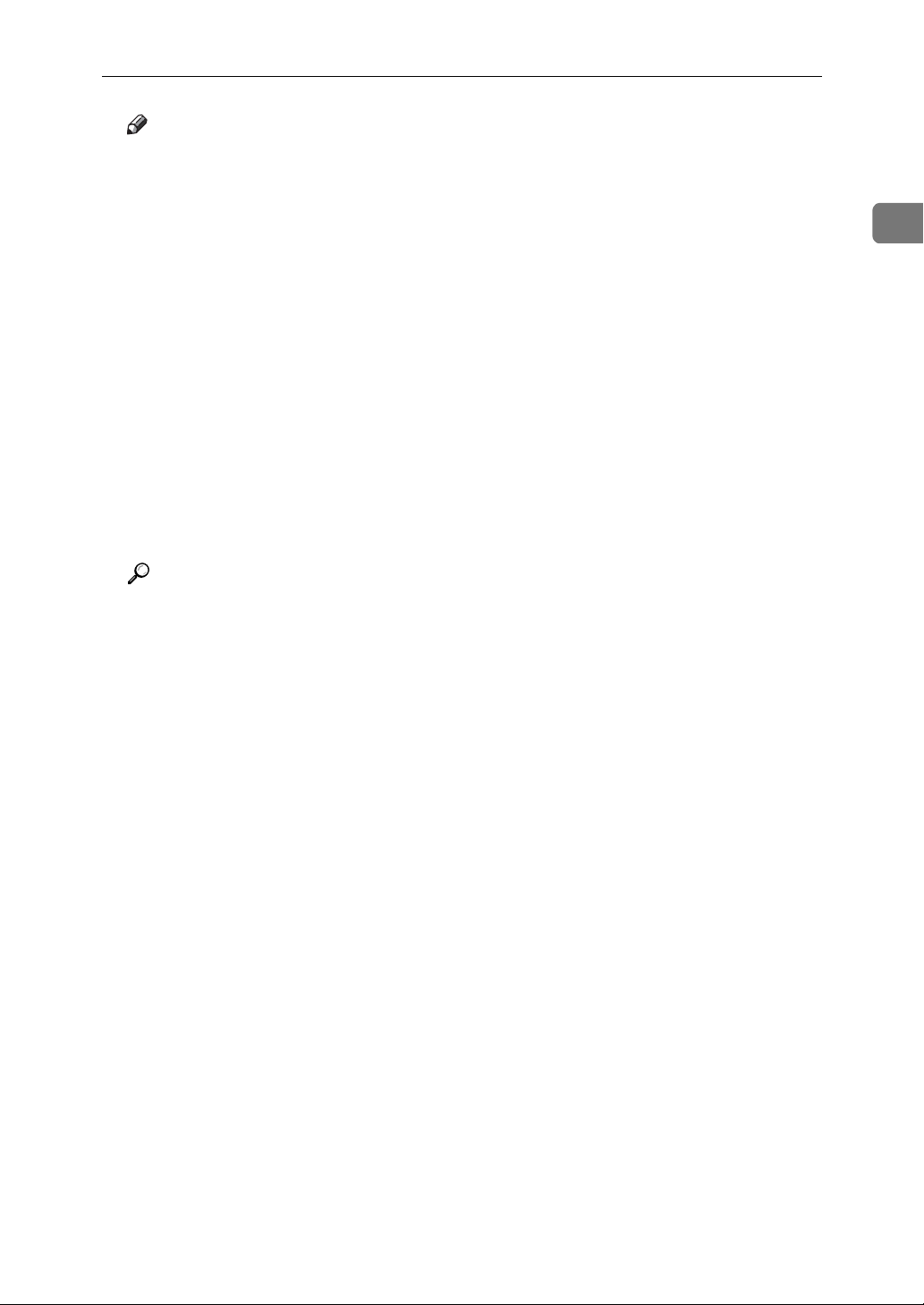
Procedimiento básico de envío de correo electrónico
Nota
❒ Si ha seleccionado dos o más destinos, puede hacer que aparezcan de uno
en uno pulsando la tecla {U} o {T}.
❒ Para cancelar un destino seleccionado, muéstrelo en el campo de destino y
pulse la tecla {Borrar/Parar}.
❒ En [Ajustes del sistema] puede especificar la dirección de correo electrónico
del administrador como nombre predeterminado del remitente. Esto le
permite enviar un correo electrónico sin tener que introducir ningún valor
en [Nombre del rte.]. Si desea más información, consulte la Guía general de
uso y configuración.
❒ Dependiendo de la configuración de seguridad, es posible que el usuario
que inició sesión sea el que se especifique como [Nombre del rte.].
❒ Al pulsar la tecla {Compr. dest.}, la pantalla cambia de la pantalla inicial del
escáner a la pantalla Compr. dest. Puede utilizar la pantalla Compr. dest.
para verificar los detalles de los destinos seleccionados. Si necesita información detallada, consulte la sección "Comprobación de un destino".
❒ Para cancelar el escaneo, pulse la tecla {Borrar/Parar}.
Referencia
Pág.119 “Selección del Tipo de original”
1
Pág.120 “Ajuste de la densidad de imagen”
Pág.16 “Especificación de destinos de correo electrónico”
Pág.31 “Especificación del remitente”
Pág.41 “Configuración de la función Acuse de recibo”
Pág.42 “Especificación del asunto”
Pág.99 “Especificación de las opciones de envío”
Pág.4 “Comprobar destinos”
15
Page 24

Envío de archivos de escaneo por e-mail
Especificación de destinos de correo electrónico
1
Esta sección explica cómo especificar los destinos de correo electrónico.
Hay dos métodos para introducir los destinos de los correos electrónicos:
• Seleccione un destino registrado en una tecla de marcación rápida
• Seleccione un destino en la libreta de direcciones de la máquina
• Introduzca la dirección de E-mail de forma manual
• Busque el destino en el servidor LDAP y selecciónelo
Selección de un destino registrado en una tecla de marcación rápida
Esta sección explica cómo seleccionar un destino almacenado en una tecla de
marcación rápida.
Si desea información sobre cómo almacenar un destino de correo electrónico en
una tecla de marcación rápida, consulte la Guía general de ajustes y configuración.
A Pulse la tecla de marcación rápida en la que esté almacenado el destino.
Repita este paso para añadir más destinos.
16
ZZZ609S
La ilustración se incluye a modo de ejemplo. El aspecto real puede ser diferente.
Page 25

Especificación de destinos de correo electrónico
Selección de un destino registrado en la libreta de direcciones de la máquina
Esta sección explica cómo seleccionar un destino en la libreta de direcciones de
la máquina.
Importante
❒ Para poder utilizar esta función deberá haber registrado previamente los des-
tinos en [Ajustes del sistema]. Si desea más información, consulte la Guía gene-
ral de uso y configuración.
Hay cuatro métodos de selección de un destino almacenado en la libreta de direcciones de la máquina:
• Seleccionar un destino de la lista
• Introducir el número de registro del destino
• Buscar un destino por nombre
• Buscar un destino por dirección de correo electrónico
Seleccionar un destino de la lista
Siga el procedimiento que se indica a continuación para seleccionar un destino
de la lista.
A Pulse la tecla {Buscar dest.}
1
ZZZ610S
La ilustración se incluye a modo de ejemplo. El aspecto real puede ser diferente.
B Pulse la tecla {U} o {T} para seleccionar [Mostrar lista], y después pulse la
tecla {OK}.
17
Page 26

1
Envío de archivos de escaneo por e-mail
C Pulse la tecla {U} o {T} para seleccionar el destino de la lista y, a continua-
ción, pulse la tecla {V}.
Se seleccionará la casilla de verificación del lado izquierdo del destino especificado.
Repita este paso para añadir más destinos.
D Pulse la tecla {OK}.
Nota
❒ Si en el menú [Ajustes del sistema], la opción [Búsqueda LDAP] se ha configu-
rado como [Activado], cuando pulse la tecla {Buscar dest.} aparecerá una
pantalla en la que deberá seleccionar un objeto de búsqueda. En esa pantalla, seleccione [Buscar libreta direc.] y después pulse la tecla {OK}.
❒ Si desea cancelar un destino seleccionado, pulse la tecla {U} o {T} para se-
leccionar el destino que desee, y después pulse la tecla {W}.
❒ Dependiendo de la configuración de seguridad, puede que no se muestren
algunos destinos en la lista.
18
Page 27

Especificación de destinos de correo electrónico
Utilizar un número de registro para seleccionar un destino
Seleccione un destino desde la libreta de direcciones de la máquina mediante su
número de registro.
A Pulse la tecla {Buscar dest.}
ZZZ610S
La ilustración se incluye a modo de ejemplo. El aspecto real puede ser diferente.
B Pulse la tecla {U} o {T} para seleccionar [Buscar por nº de registro], y después
pulse la tecla {OK}.
1
C Utilice las teclas numéricas para introducir el número de tres dígitos que se
haya asignado al destino y después pulse la tecla {OK}.
Por ejemplo, para introducir 003
Pulse la tecla {3}, y después pulse la tecla {OK}.
D Pulse la tecla {V}.
Se seleccionará la casilla de verificación del lado izquierdo del destino especificado.
19
Page 28

1
Envío de archivos de escaneo por e-mail
E Pulse la tecla {OK}.
Nota
❒ Si en el menú [Ajustes del sistema], la opción [Búsqueda LDAP] se ha configu-
rado como [Activado], cuando pulse la tecla {Buscar dest.} aparecerá una
pantalla en la que deberá seleccionar un objeto de búsqueda. En esa pantalla, seleccione [Buscar libreta direc.] y después pulse la tecla {OK}.
Búsqueda de un destino por nombre
Siga el procedimiento siguiente para buscar un destino por nombre en la libreta
de direcciones de la máquina.
A Pulse la tecla {Buscar dest.}
ZZZ610S
La ilustración se incluye a modo de ejemplo. El aspecto real puede ser diferente.
B Seleccione [Buscar por nombre], y después pulse la tecla {OK}.
C Introduzca el principio del nombre del destino, y después pulse la tecla
{OK} dos veces.
20
Page 29

Especificación de destinos de correo electrónico
Se mostrarán los destinos que coincidan con las condiciones de búsqueda.
D Pulse la tecla {U} o {T} para seleccionar el destino y después pulse la tecla
{V}.
Se seleccionará la casilla de verificación del lado izquierdo del destino especificado.
E Pulse la tecla {OK}.
Nota
❒ Se pueden visualizar hasta 100 destinos en los resultados de la búsqueda.
1
❒ Si en el menú [Ajustes del sistema], la opción [Búsqueda LDAP] se ha configu-
rado como [Activado], cuando pulse la tecla {Buscar dest.} aparecerá una
pantalla en la que deberá seleccionar un objeto de búsqueda. En esa pantalla, seleccione [Buscar libreta direc.] y después pulse la tecla {OK}.
❒ Si desea cancelar un destino seleccionado, pulse la tecla {U} o {T} para se-
leccionar el destino que desee, y después pulse la tecla {W}.
21
Page 30

1
Envío de archivos de escaneo por e-mail
Búsqueda de un destino por dirección de E-mail
Siga el procedimiento siguiente para buscar un destino por dirección de correo
electrónico en la libreta de direcciones de la máquina.
A Pulse la tecla {Buscar dest.}
ZZZ610S
La ilustración se incluye a modo de ejemplo. El aspecto real puede ser diferente.
B Pulse la tecla {U} o {T} para seleccionar [Buscar por direc. e-mail], y después
pulse la tecla {OK}.
C Introduzca el principio de la dirección de correo electrónico, y después pul-
se la tecla {OK} dos veces.
Se mostrarán los destinos que coincidan con las condiciones de búsqueda.
D Pulse la tecla {U} o {T} para seleccionar el destino y después pulse la tecla
{V}.
Se seleccionará la casilla de verificación del lado izquierdo del destino especificado.
22
Page 31

Especificación de destinos de correo electrónico
E Pulse la tecla {OK}.
Nota
❒ Si en el menú [Ajustes del sistema], la opción [Búsqueda LDAP] se ha configu-
rado como [Activado], cuando pulse la tecla {Buscar dest.} aparecerá una
pantalla en la que deberá seleccionar un objeto de búsqueda. En esa pantalla, seleccione [Buscar libreta direc.] y después pulse la tecla {OK}.
❒ Se pueden visualizar hasta 100 destinos en los resultados de la búsqueda.
❒ Si desea cancelar un destino seleccionado, pulse la tecla {U} o {T} para se-
leccionar el destino que desee, y después pulse la tecla {W}.
1
23
Page 32

Envío de archivos de escaneo por e-mail
Introducción manual de una dirección de correo electrónico
Esta sección explica cómo introducir los destinos de E-mail manualmente.
1
A Pulse [Manual].
B Introduzca la dirección de e-mail.
C Pulse la tecla {OK}.
Nota
❒ Dependiendo de la configuración de seguridad, puede que [Manual] no se
muestre. Si necesita más información, consulte con el administrador.
24
❒ Para modificar o cambiar una dirección de correo electrónico que haya in-
troducido, pulse [EditDest].
❒ Para añadir otro destino pulse [Añd.dest] e introduzca una dirección de E-
mail.
❒ Puede introducir manualmente las direcciones de correo electrónico en la
libreta de direcciones. Si desea información más detallada, consulte "Registro de una dirección de correo electrónico en la libreta de direcciones".
Referencia
Pág.29 “Registro en la libreta de direcciones de una dirección de correo
electrónico introducida manualmente”
Page 33

Especificación de destinos de correo electrónico
Búsqueda de un destino en el servidor LDAP
Puede buscar en el servidor LDAP una dirección y posteriormente especificarla
como destino de correo electrónico.
Importante
❒ Para utilizar esta función debe conectar un servidor LDAP a la red.
❒ Es necesario registrar el servidor LDAP en [Ajustes del sistema]. Asimismo,
puede configurar [Búsqueda LDAP] como [Activado] en [Ajustes del sistema]. Si
desea más información, consulte la “Guía general de uso y configuración”.
A Pulse la tecla {Buscar dest.}
1
ZZZ610S
La ilustración se incluye a modo de ejemplo. El aspecto real puede ser diferente.
B Seleccione [Buscar LDAP], y después pulse la tecla {OK}.
C Seleccione [Selecc. servidor], y después pulse la tecla {OK}.
25
Page 34

1
Envío de archivos de escaneo por e-mail
D Seleccione el servidor y después pulse la tecla {OK}.
Si se requiere autenticación para acceder al servidor, aparecerá una pantalla
de autenticación. Introduzca el nombre de usuario y la contraseña.
Volverá a aparecer la pantalla Buscar LDAP.
E Seleccione [Búsqueda avanzada], y después pulse la tecla {OK}.
F Especifique las condiciones de búsqueda.
En el siguiente ejemplo se utiliza una búsqueda aproximativa por nombre de
destino.
Seleccione [Nombre], y después pulse la tecla {OK}.
G Introduzca una parte del nombre de destino.
La búsqueda puede realizarse por el apellido o el nombre, en función de los
ajustes del servidor LDAP. Consulte con el administrador.
H Pulse la tecla {OK}.
26
Page 35

Especificación de destinos de correo electrónico
I Pulse la tecla {U} o {T} para seleccionar [Búsq. difusa], y después pulse la
tecla {OK}.
aparecerá en el lado izquierdo de la condición especificada.
También puede redefinir la búsqueda configurando varias condiciones de
búsqueda.
J Pulse la tecla {Salir}.
K Pulse [Buscar].
1
Se mostrarán los destinos que coincidan con las condiciones de búsqueda.
L Pulse la tecla {U} o {T} para seleccionar el destino y después pulse la tecla
{V}.
Se seleccionará la casilla de verificación del lado izquierdo del destino especificado.
M Pulse la tecla {OK}.
27
Page 36

1
Envío de archivos de escaneo por e-mail
Nota
❒ Se pueden visualizar hasta 100 destinos en los resultados de la búsqueda.
❒ Si la dirección de correo electrónico que le devuelve el servidor LDAP es
demasiado larga, no será posible especificarla como destino. Si desea información detallada sobre el número de caracteres que puede especificarse,
consulte "E-mail".
❒ Puede registrar múltiples direcciones de correo electrónico en cuentas in-
dividuales del servidor LDAP. Sin embargo, en los resultados de la búsqueda sólo aparecerá una dirección de correo electrónico. Normalmente,
aparecerá la dirección que se registró primero en el servidor LDAP.
❒ Puede seleccionar criterios de la siguiente lista:
• [Incluir]: Se establecen como objetivo los nombres que contienen el carácter
o caracteres introducido(s).
Ejemplo) Para encontrar "ABC", introduzca "A", "B" o "C".
• [Excluir]: Se establecen como objetivo los nombres que no contienen el ca-
rácter o caracteres introducido(s).
Ejemplo) Para encontrar "ABC", introduzca "D".
• [Primera pal.]: Se establecen como objetivo los nombres que empiezan por el
carácter o caracteres introducido(s).
Ejemplo) Para encontrar "ABC", introduzca "A".
• [Última pal.]: Se establecen como objetivo los nombres que terminan en el ca-
rácter o caracteres introducido(s).
Ejemplo) Para encontrar "ABC", introduzca "C".
• [Coinc.exacta]: Se establecen como objetivo los nombres que se correspon-
den con el carácter o caracteres introducido(s).
Ejemplo) Para encontrar "ABC", introduzca "ABC".
• [Búsq. difusa]: Una búsqueda indeterminada (la función de esta búsqueda
indeterminada depende del sistema admitido por el servidor LDAP.)
Referencia
Pág.130 “E-mail”
28
Page 37

Especificación de destinos de correo electrónico
Registro en la libreta de direcciones de una dirección de correo electrónico introducida manualmente
Esta sección explica cómo registrar en la libreta de direcciones de la máquina un
destino que haya introducido manualmente. También puede registrar en la libreta de direcciones un destino seleccionado en el servidor LDAP.
A Pulse la tecla {Compr. dest.}
ZZZ611S
La ilustración se incluye a modo de ejemplo. El aspecto real puede ser diferente.
B Pulse la tecla {U} o {T} para mostrar el destino que desea registrar y des-
pués pulse [Program.].
1
C Introduzca el nombre y después pulse la tecla {OK}.
D Pulse [Detalles] y [Nº reg.] para introducir la información de registro. Cuando
haya introducido todos los ajustes, pulse la tecla {OK}.
Si desea más información sobre cómo introducir información de registro, consulte la Guía general de uso y configuración.
29
Page 38

1
Envío de archivos de escaneo por e-mail
E Pulse la tecla {Salir}.
Nota
❒ Dependiendo de la configuración de seguridad, puede que [Program.] no
aparezca. En este caso, no podrá completar el proceso de registro. Si necesita más información, consulte con el administrador.
30
Page 39

Especificación del remitente
Especificación del remitente
Esta sección explica cómo especificar los remitentes de correo electrónico.
Para enviar correos electrónicos, debe especificar el nombre del remitente.
Es posible especificar el remitente del correo electrónico de cualquiera de los siguientes métodos:
• Seleccione un remitente registrado en una tecla de marcación rápida
• Seleccione un remitente en la libreta de direcciones de la máquina
• Introduzca el número de registro de un remitente almacenado en la libreta de
direcciones de la máquina
• Busque un remitente por nombre en la libreta de direcciones de la máquina
• Busque un remitente por dirección de correo electrónico en la libreta de direcciones de la máquina
Nota
❒ Es necesario que los remitentes estén almacenados con antelación en [Ajustes
del sistema]. Si desea más información, consulte la Guía general de uso y con-
figuración.
❒ En [Ajustes del sistema] puede especificar la dirección de correo electrónico del
administrador como nombre predeterminado del remitente. Esto le permite
enviar correos electrónicos sin tener que introducir ningún valor en [Nombre
del rte.].
1
❒ Dependiendo de la configuración de seguridad, es posible que el usuario que
inició sesión sea el que se especifique como [Nombre del rte.].
❒ Si se ha establecido un código de protección, después de seleccionar el remi-
tente aparece una pantalla para introducir el código de protección. Introduzca el código de protección y luego pulse {Aceptar}. Si el código de protección
que ha introducido es correcto, aparecerá el nombre del remitente.
31
Page 40

Envío de archivos de escaneo por e-mail
Selección de un remitente registrado en una tecla de marcación rápida
1
Esta sección explica cómo seleccionar un remitente almacenado en una tecla de
marcación rápida.
Si desea información detallada sobre cómo almacenar remitentes de correo electrónico en las teclas de marcación rápida, consulte la Guía general de ajustes y
configuración.
A Pulse [Opciones].
B Seleccione [Nombre del rte.], y después pulse la tecla {OK}.
C Pulse la tecla de marcación directa en la que esté almacenado el remitente.
La ilustración se incluye a modo de ejemplo. El aspecto real puede ser diferente.
D Pulse la tecla {OK}.
"Programado" aparece, y se vuelve a la pantalla Opciones de envío.
32
ZZZ609S
Page 41

Especificación del remitente
Selección de un remitente de la lista
Esta sección explica cómo seleccionar un remitente en la libreta de direcciones
de la máquina.
A Pulse [Opciones].
B Seleccione [Nombre del rte.], y después pulse la tecla {OK}.
1
C Pulse la tecla {Buscar dest.}
ZZZ610S
La ilustración se incluye a modo de ejemplo. El aspecto real puede ser diferente.
D Pulse la tecla {U} o {T} para seleccionar [Mostrar lista], y después pulse la
tecla {OK}.
33
Page 42

1
Envío de archivos de escaneo por e-mail
E Pulse la tecla {U} o {T} para seleccionar el remitente y después pulse la te-
cla {V}.
Se seleccionará la casilla de verificación del lado izquierdo del destino especificado.
Si desea cancelar un destino seleccionado, pulse la tecla {U} o {T} para seleccionar el remitente que desee, y después pulse la tecla {W}.
F Pulse la tecla {OK}.
G Pulse la tecla {OK}.
"Programado" aparece, y se vuelve a la pantalla Opciones de envío.
34
Page 43

Especificación del remitente
Uso de un número de registro para especificar un nombre de remitente
Seleccione el remitente utilizando los números de registro especificados por los
remitentes en la libreta de direcciones de la máquina.
A Pulse [Opciones].
B Seleccione [Nombre del rte.], y después pulse la tecla {OK}.
C Pulse la tecla {Buscar dest.}
1
ZZZ610S
La ilustración se incluye a modo de ejemplo. El aspecto real puede ser diferente.
D Pulse la tecla {U} o {T} para seleccionar [Buscar por nº de registro], y después
pulse la tecla {OK}.
35
Page 44

Envío de archivos de escaneo por e-mail
E Utilice las teclas numéricas para introducir el número de tres dígitos que se
haya asignado al remitente y después pulse la tecla {OK}.
Por ejemplo, para introducir 001
1
Pulse la tecla {1}, y después pulse la tecla {OK}.
F Pulse la tecla {V}.
Se seleccionará la casilla de verificación del lado izquierdo del destino especificado.
G Pulse la tecla {OK}.
H Pulse la tecla {OK}.
"Programado" aparece, y se vuelve a la pantalla Opciones de envío.
36
Page 45

Especificación del remitente
Búsqueda de un remitente por nombre
Esta sección explica cómo buscar un remitente por nombre en la libreta de direcciones de la máquina.
A Pulse [Opciones].
B Seleccione [Nombre del rte.], y después pulse la tecla {OK}.
1
C Pulse la tecla {Buscar dest.}
ZZZ610S
La ilustración se incluye a modo de ejemplo. El aspecto real puede ser diferente.
D Seleccione [Buscar por nombre], y después pulse la tecla {OK}.
37
Page 46

1
Envío de archivos de escaneo por e-mail
E Introduzca el principio del nombre del remitente, y después pulse la tecla
{OK} dos veces.
Se mostrarán los remitentes que coincidan con las condiciones de búsqueda.
F Pulse la tecla {U} o {T} para seleccionar el remitente y después pulse la te-
cla {V}.
Se seleccionará la casilla de verificación del lado izquierdo del destino especificado.
G Pulse la tecla {OK}.
H Pulse la tecla {OK}.
"Programado" aparece, y se vuelve a la pantalla Opciones de envío.
Nota
❒ Se pueden visualizar hasta 100 destinos en los resultados de la búsqueda.
38
Page 47

Especificación del remitente
Búsqueda de un remitente por dirección de correo electrónico
Esta sección explica cómo buscar un remitente en la libreta de direcciones de la
máquina según la dirección de correo electrónico.
A Pulse [Opciones].
B Seleccione [Nombre del rte.], y después pulse la tecla {OK}.
1
C Pulse la tecla {Buscar dest.}
ZZZ610S
La ilustración se incluye a modo de ejemplo. El aspecto real puede ser diferente.
D Seleccione [Buscar por direc. e-mail], y después pulse la tecla {OK}.
39
Page 48

1
Envío de archivos de escaneo por e-mail
E Introduzca el principio de la dirección de correo electrónico del remitente,
y después pulse la tecla {OK} dos veces.
Se mostrarán los destinos que coincidan con las condiciones de búsqueda.
F Pulse la tecla {U} o {T} para seleccionar el destino y después pulse la tecla
{V}.
G Pulse la tecla {OK}.
H Pulse la tecla {OK}.
"Programado" aparece, y se vuelve a la pantalla Opciones de envío.
Nota
❒ Se pueden visualizar hasta 100 destinos en los resultados de la búsqueda.
40
Page 49

Configuración de la función Acuse de recibo
Configuración de la función Acuse de
recibo
Esta sección explica como configurar la función Acuse de recibo.
Si establece [Acuse de recibo], el remitente seleccionado recibirá una notificación
por correo electrónico cuando el receptor del mensaje lo abra.
A Pulse [Opciones].
B Pulse la tecla {U} o {T} para seleccionar [Acuse de recibo], y después pulse
la tecla {OK}.
C Seleccione [Activado], y después pulse la tecla {OK}.
"Programado" aparece, y se vuelve a la pantalla Opciones de envío.
1
Nota
❒ Para utilizar la función Acuse de recibo, debe especificar el remitente. Sin
embargo, debe tener en cuenta que el correo electrónico de notificación de
[Acuse de recibo] puede que no se transmita si el software de correo electrónico del destinatario no es compatible con las notificaciones MDN (Message Disposition Notification).
❒ Cuando el e-mail del administrador se haya especificado automáticamente
como remitente, no se enviará ningún e-mail de notificación aunque se seleccione [Acuse de recibo]. Si desea más información sobre [Dirección e-mail
Admin.] y [Especif. auto nomb. remit.], consulte la Guía general de uso y con-
figuración.
41
Page 50

Envío de archivos de escaneo por e-mail
Especificación del asunto
Esta sección explica cómo especificar el asunto de un e-mail.
1
A Pulse [Opciones].
B Pulse la tecla {U} o {T} para seleccionar [Adjuntar asunto], y después pulse
la tecla {OK}.
C Introduzca el asunto y después pulse la tecla {OK}.
42
"Programado" aparece, y se vuelve a la pantalla Opciones de envío.
Page 51

2. Envío de archivos de escaneo
con Escanear a carpeta
Puede utilizar la función Escanear a carpeta para enviar archivos escaneados a
carpetas compartidas en red, carpetas del servidor de FTP o carpetas de NetWare.
Pasos previos al envío de archivos escaneados con Escanear a carpeta
Esta sección describe las preparaciones y el procedimiento necesarios para enviar archivos escaneados mediante Escanear a carpeta.
43
Page 52

Envío de archivos de escaneo con Escanear a carpeta
Resumen del envío de archivos escaneados con Escanear a carpeta
Esta sección resume la función de envío de archivos escaneados mediante Escanear a carpeta.
2
Envío de archivos escaneados a las carpetas compartidas
1. Esta máquina
Puede enviar los archivos escaneados a
carpetas compartidas en red. Para enviar
archivos escaneados a carpetas compartidas en red, utilice el protocolo SMB.
3. Ordenador cliente
También puede buscar los archivos escaneados que haya guardado en una carpeta compartida desde un ordenador
cliente.
ZZZ509S
2. Ordenador con carpeta comparti-
da
Para utilizar esta función es necesario haber creado previamente una carpeta compartida. Puede especificar una carpeta
compartida para guardar los archivos escaneados.
44
Page 53

Pasos previos al envío de archivos escaneados con Escanear a carpeta
Envío de archivos escaneados a un servidor FTP
2
ZZZ510S
1. Esta máquina
Puede enviar los archivos escaneados a
carpetas del servidor FTP.
Para enviar archivos escaneados a carpetas de un servidor FTP, utilice el protocolo FTP.
2. Servidor FTP
El servidor de FTP es un servidor que
proporciona servicios de transferencia de
archivos entre los ordenadores de la misma red. Los archivos transferidos se almacenan en este servidor. Es esencial
contar con un servidor FTP dentro de la
red LAN/WAN a la que pertenezca la
máquina. No es posible acceder a un servidor FTP mediante un servidor proxy.
3. Ordenador cliente
También puede buscar los archivos escaneados que haya guardado en un servidor FTP desde un ordenador cliente.
Deberá tener un programa de cliente FTP
en el ordenador para conectarse con un
servidor FTP.
45
Page 54

2
Envío de archivos de escaneo con Escanear a carpeta
Envío de archivos escaneados a un servidor NetWare
ZZZ511S
1. Esta máquina
Puede enviar los archivos escaneados a
carpetas NetWare. Para enviar archivos
escaneados a carpetas de NetWare, utilice el protocolo NCP.
2. Servidor de NetWare
Puede utilizar este servidor para compartir archivos en red a través de NetWare.
Si envía los datos de imágenes al servidor, será posible almacenarlas en él.
3. Ordenador cliente
Para descargar imágenes el equipo debe
ejecutar el cliente de NetWare y haber
iniciado sesión en el servidor.
46
Page 55

Pasos previos al envío de archivos escaneados con Escanear a carpeta
Preparación para el envío mediante la función Escanear a carpeta
Esta sección describe los pasos previos y ajustes de envío de los archivos escaneados mediante Escanear a carpeta.
Importante
❒ Es posible enviar los archivos a las carpetas compartidas de los ordenadores
cliente.
❒ También es posible enviar archivos a los servidores FTP que haya en la red.
❒ Los archivos también pueden enviarse a los servidores NetWare que haya en
la red.
A Conecte la máquina a la red.
Conecte la máquina a la red con un cable Ethernet o bien utilice una LAN inalámbrica (IEEE 802.11b).
B Realice los ajustes necesarios en [Ajustes del sistema].
Si ha conectado la máquina a la red con un cable Ethernet, realice los siguientes ajustes. Si desea más información, consulte la Guía general de uso y configuración.
• Especifique la dirección IPv4 y la máscara de subred de la máquina.
2
• Especifique la dirección de gateway IPvv4.
•En [Protocolo en vigor], active [IPv4].
• Para enviar archivos a las carpetas compartidas, active [SMB] en [Protocolo
en vigor]. Para enviar archivos a las carpetas NetWare, active [NetWare] en
[Protocolo en vigor].
C Si es necesario, modifique los ajustes de [Enviar ajustes] en [Carac. escáner].
Nota
❒ Para conectar la máquina a la red mediante una LAN inalámbrica (IEEE
802.11B), se necesitará una tarjeta LAN inalámbrica extendida. Si desea
más información, consulte la Guía de red.
❒ Los elementos que deberá definir en [Ajustes del sistema] variarán depen-
diendo del entorno de red. Si desea más información sobre los métodos de
configuración de red, consulte la Guía general de uso y configuración.
❒ Si desea más información sobre [Carac. escáner], consulte la Guía general de
uso y configuración.
❒ El envío de archivos mediante SMB solamente está disponible bajo el en-
torno de NetBIOS mediante TCP/IP. El envío de archivos mediante SMB
no está disponible en un entorno NetBEUI.
❒ Aún cuando los ajustes realizados con el panel de mandos, Web Image
Monitor, Telnet u otros métodos no permiten usar SMB y FTP, seguirá
siendo posible enviar archivos mediante Escanear a carpeta.
47
Page 56

2
Envío de archivos de escaneo con Escanear a carpeta
Registro de carpetas de destino en la libreta de direcciones
Puede registrar las direcciones las carpetas de destino que utilice con más frecuencia en la libreta de direcciones.
Registre las direcciones de carpetas en [Gest.Libreta direc.], dentro la sección de
[Herramientas administrador] en el menú [Ajustes del sistema]. Estas direcciones también pueden guardarse como grupos.
Nota
❒ Si desea más información sobre cómo almacenar las direcciones de las carpe-
tas de destino en la libreta de direcciones, consulte la Guía general de uso y
configuración.
❒ Puede registrar entradas en la libreta de direcciones utilizando Web Image
Monitor o SmartDeviceMonitor for Admin. Si desea información detallada
sobre cómo instalar estas aplicaciones, consulte la Guía de red. Para obtener
información sobre cómo almacenar direcciones, consulte la Ayuda de la aplicación que proceda.
❒ Dependiendo del tipo de máquina, es posible que no pueda utilizarla cuando
actualiza la libreta de direcciones con archivos CSV (recuperados usando
SmartDeviceMonitor for Admin) que contienen códigos de usuario.
Pantalla Escanear a carpeta
Esta sección describe el formato de pantalla cuando se envían los archivos escaneados mediante Escanear a carpeta.
❖ Pantalla principal
ES ZZZ604S
48
Page 57

Pasos previos al envío de archivos escaneados con Escanear a carpeta
❖ Introducción de un destino de forma manual
❖ Selección de un grupo de destino
2
ES ZZZ605S
1. Icono Escanear a carpeta
Indica que se está mostrando la pantalla
de Escanear a carpeta.
2. Campo Destino
Muestra el destino seleccionado. Si se
han seleccionado varios destinos, pulse la
tecla {U} o {T} para mostrar los destinos
en el orden en que se han seleccionado.
Para comprobar los destinos seleccionados, pulse la tecla {Compr. dest.}
3. E-mail / Escanear a carpeta /
Escáner de entrega en red
Pulse aquí para alternar entre las pantallas. También puede utilizar esta tecla
para cambiar entre las funciones correo
electrónico y Escanear a carpeta cuando
envíe un archivo a los destinos de correo
electrónico y Escanear a carpeta a la vez.
4. [Dest.:]
Cuando especifique un destino que no
esté registrado, pulse [Dest.:] e introduzca
la ruta del destino con las teclas de marcación rápida.
ES ZZZ606S
5. [Opciones]
Pulse aquí para realizar la configuración
de escaneo y especificar los formatos de
los archivos que desee enviar.
6. [Añd.dest]
Pulse para añadir una ruta de carpeta introducida manualmente como destino.
7. [EditDest]
Pulse esta tecla para modificar o cambiar
una ruta de carpeta introducida manualmente.
8. [Ver]
Pulse aquí para comprobar los destinos
almacenados en un grupo.
49
Page 58

Envío de archivos de escaneo con Escanear a carpeta
Procedimiento básico de envío mediante la función Escanear a carpeta
Esta sección resume la función básica de envío de archivos escaneados mediante
Escanear a carpeta.
2
A Compruebe que no haya ninguna configuración anterior.
Si hubiera alguna configuración anterior, pulse la tecla {Borrar modos}.
B Si aparece la pantalla Escáner de entrega en red o E-mail, pulse []
para cambiar a la pantalla Escanear a carpeta.
C Coloque los originales.
D Si es necesario, seleccione el tipo de original.
Si necesita información detallada, consulte la sección "Selección de tipo de
original".
E Si es necesario, especifique la densidad de escaneo.
Si necesita información detallada, consulte la sección "Ajuste de la densidad
de imagen".
F Seleccione un destino.
50
Puede especificar varios destinos.
Si necesita información detallada, consulte la sección "Especificación de destinos de Escanear a carpeta".
Page 59

Procedimiento básico de envío mediante la función Escanear a carpeta
G Si es necesario, pulse [Opciones] para especificar la resolución y orientación
de los originales.
Si necesita información detallada, consulte la sección "Especificación de las
opciones de envío".
H Pulse la tecla {Inicio}.
Empezará el escaneo.
Debe pulsar la tecla {q} para enviar los archivos escaneados que haya esca-
neado desde el cristal de exposición.
Los archivos escaneados desde el ADF/ARDF se enviarán inmediatamente.
I Si aún le quedan originales por enviar, colóquelos en la máquina y pulse la
tecla {Inicio}.
Repita este paso hasta que se escaneen todos los originales.
J Una vez escaneados todos los originales, pulse la tecla {q}.
Empezará la transmisión.
Nota
❒ Si ha seleccionado dos o más destinos, puede hacer que aparezcan de uno
en uno pulsando la tecla {U} o {T}.
❒ Para cancelar un destino seleccionado, muéstrelo en el campo de destino y
pulse la tecla {Borrar/Parar}. Para cancelar un destino seleccionado desde la
libreta de direcciones, vuelva a pulsar el destino seleccionado.
2
❒ Para cancelar el escaneo, pulse la tecla {Borrar/Parar}.
Referencia
Pág.119 “Selección del Tipo de original”
Pág.120 “Ajuste de la densidad de imagen”
Pág.52 “Especificación de destinos de Escanear a carpeta”
Pág.99 “Especificación de las opciones de envío”
51
Page 60

2
Envío de archivos de escaneo con Escanear a carpeta
Especificación de destinos de Escanear a carpeta
Esta sección explica cómo especificar los destinos de Escanear a carpeta.
Es posible enviar el archivo mediante Escanear a carpeta de cualquiera de los siguientes métodos:
• Seleccione un destino registrado en una tecla de marcación rápida
• Seleccione un destino almacenado en la libreta de direcciones de la máquina
• Envíe un archivo a una carpeta compartida en red
• Envíe un archivo a un servidor FTP
• Envíe un archivos a un servidor NetWare
Selección de un destino registrado en una tecla de marcación rápida
Esta sección explica cómo seleccionar un destino almacenado en una tecla de
marcación rápida.
Si desea información detallada sobre cómo almacenar un destino de Escanear a
carpeta en una tecla de marcación rápida, consulte la Guía general de ajustes y
configuración.
A Pulse la tecla de marcación rápida en la que esté almacenado el destino.
Repita este paso para añadir más destinos.
ZZZ609S
La ilustración se incluye a modo de ejemplo. El aspecto real puede ser diferente.
52
Page 61

Especificación de destinos de Escanear a carpeta
Selección de un destino registrado en la libreta de direcciones de la máquina
Esta sección explica cómo seleccionar un destino en la libreta de direcciones de
la máquina.
Importante
❒ Para poder utilizar esta función deberá haber registrado previamente los des-
tinos en [Ajustes del sistema].
Hay cuatro métodos de selección de un destino almacenado en la libreta de direcciones de la máquina:
• Seleccionar un destino de la lista
• Introducir el número de registro del destino
• Buscar un destino por nombre
• Busque un destino por ruta de carpeta
Nota
❒ Si ha especificado un código de protección para acceder a la libreta de direc-
ciones, aparecerá la pantalla de introducción del código de protección.
2
❒ Dependiendo de la configuración de seguridad, puede que no se muestren al-
gunos destinos en la lista.
53
Page 62

2
Envío de archivos de escaneo con Escanear a carpeta
Cómo seleccionar una carpeta de destino de la lista
Siga el procedimiento que se indica a continuación para seleccionar un destino
de la lista.
A Pulse la tecla {Buscar dest.}
ZZZ610S
La ilustración se incluye a modo de ejemplo. El aspecto real puede ser diferente.
B Pulse la tecla {U} o {T} para seleccionar [Mostrar lista], y después pulse la
tecla {OK}.
C Pulse la tecla {U} o {T} para seleccionar el destino y después pulse la tecla
{V}.
Se seleccionará la casilla de verificación del lado izquierdo del destino especificado.
Repita este paso para añadir más destinos.
D Pulse la tecla {OK}.
54
Page 63

Especificación de destinos de Escanear a carpeta
Nota
❒ Si desea cancelar un destino seleccionado, pulse la tecla {U} o {T} para se-
leccionar el destino que desee, y después pulse la tecla {W}.
❒ Dependiendo de la configuración de seguridad, puede que no se muestren
algunos destinos en la lista.
Uso de un número de registro para seleccionar una carpeta de destino
Seleccione un destino desde la libreta de direcciones de la máquina mediante su
número de registro.
A Pulse la tecla {Buscar dest.}
ZZZ610S
La ilustración se incluye a modo de ejemplo. El aspecto real puede ser diferente.
B Pulse la tecla {U} o {T} para seleccionar [Buscar por nº de registro], y después
pulse la tecla {OK}.
2
C Utilice las teclas numéricas para introducir el número de registro de tres dí-
gitos que se haya asignado al destino y después pulse la tecla {OK}.
Por ejemplo, para introducir 002
Pulse la tecla {2}, y después pulse la tecla {OK}.
55
Page 64

Envío de archivos de escaneo con Escanear a carpeta
D Pulse la tecla {V}.
2
Se seleccionará la casilla de verificación del lado izquierdo del destino especificado.
E Pulse la tecla {OK}.
Búsqueda de un destino por nombre
Siga el procedimiento siguiente para buscar un destino por nombre en la libreta
de direcciones de la máquina.
A Pulse la tecla {Buscar dest.}
ZZZ610S
La ilustración se incluye a modo de ejemplo. El aspecto real puede ser diferente.
B Seleccione [Buscar por nombre], y después pulse la tecla {OK}.
56
Page 65

Especificación de destinos de Escanear a carpeta
C Introduzca el principio del nombre del destino, y después pulse la tecla
{OK} dos veces.
Se mostrarán los destinos que coincidan con las condiciones de búsqueda.
D Pulse la tecla {U} o {T} para seleccionar el destino y después pulse la tecla
{V}.
Se seleccionará la casilla de verificación del lado izquierdo del destino especificado.
E Pulse la tecla {OK}.
Nota
❒ Se pueden visualizar hasta 100 destinos en los resultados de la búsqueda.
2
57
Page 66

2
Envío de archivos de escaneo con Escanear a carpeta
Busque un destino por ruta de carpeta
Realice el siguiente procedimiento para buscar un destino por ruta de carpeta en
la libreta de direcciones de la máquina.
A Pulse la tecla {Buscar dest.}
ZZZ610S
La ilustración se incluye a modo de ejemplo. El aspecto real puede ser diferente.
B Seleccione [Buscar por nombre carpeta], y después pulse la tecla {OK}.
C Introduzca el principio de la ruta de la carpeta, y después pulse la tecla
{OK} dos veces.
Introduzca la ruta de la carpeta siguiendo el formato: \\Nombre ordenador\nombre carpeta
Se mostrarán los destinos que coincidan con las condiciones de búsqueda.
58
Page 67

Especificación de destinos de Escanear a carpeta
D Pulse la tecla {U} o {T} para seleccionar el destino y después pulse la tecla
{V}.
Se seleccionará la casilla de verificación del lado izquierdo del destino especificado.
E Pulse la tecla {OK}.
Nota
❒ Se pueden visualizar hasta 100 destinos en los resultados de la búsqueda.
Envío de archivos escaneados a una carpeta compartida en la red
Esta sección explica cómo especificar el destino al enviar archivos a una carpeta
de red compartida.
Importante
❒ Debe crear una carpeta compartida previamente en el ordenador cliente. Pue-
de crear la carpeta compartida en Windows98/Me/2000/XP,
WindowsNT4.0, Windows Server 2003 y Mac OS X.
2
❒ Dependiendo del sistema operativo del ordenador cliente, puede que sea ne-
cesario autenticarse para tener acceso a la carpeta compartida.
Es posible enviar el archivo a una carpeta compartida en red de cualquiera de
los siguientes métodos:
• Introduzca la ruta de destino manualmente
• Especifique la ruta de la carpeta de destino desplazándose por las carpetas
59
Page 68

2
Envío de archivos de escaneo con Escanear a carpeta
Introduzca la ruta a la carpeta de destino
Siga el procedimiento que se indica a continuación para introducir la ruta de
destino de forma manual.
A Pulse [Dest.:].
B Seleccione [SMB], y después pulse la tecla {OK}.
C Seleccione [Introducción manual], y después pulse la tecla {OK}.
D Introduzca la ruta de la carpeta de destino, y después pulse la tecla {OK} dos
veces.
A continuación, se muestra un ejemplo de ruta en la que el nombre de la carpeta es “usuario” y el nombre del ordenador es “puesto01”:
\\puesto01\usuario
En vez de especificar el destino según el nombre de ordenador, también es
posible utilizar la dirección IPv4.
60
Page 69

Especificación de destinos de Escanear a carpeta
E Introduzca el nombre de usuario que utilizó para iniciar sesión en el orde-
nador cliente y después pulse la tecla {OK}.
F Introduzca la contraseña que utilizó para iniciar sesión en el ordenador
cliente y después pulse la tecla {OK}.
Aparece la pantalla Confirmación destino.
G Pulse [Pr. com].
2
Comenzará una prueba de conexión.
H Aparecerá el resultado de la prueba. Pulse [Salir].
I Pulse la tecla {OK}.
61
Page 70

2
Envío de archivos de escaneo con Escanear a carpeta
Nota
❒ Si se requiere autenticación para acceder a la carpeta, aparecerá una pan-
talla de inicio de sesión. Introduzca el nombre de usuario y la contraseña.
❒ Si cambia el protocolo después de introducir el nombre de ruta, nombre de
usuario o contraseña, aparecerá un mensaje de confirmación.
❒ Para modificar o cambiar una ruta de carpeta que haya introducido, pulse
[EditDest].
❒ Para añadir otro destino pulse [Añd.dest] e introduzca una dirección de E-
mail.
❒ La prueba de conexión puede tardar algún tiempo en ejecutarse.
❒ Aun cuando la prueba de conexión se haya completado con éxito, puede
que la máquina no transmita el archivo si no cuenta con los permisos de
escritura para la carpeta compartida o si no hay suficiente espacio libre en
el disco duro.
❒ Es posible registrar la ruta de destino en la libreta de direcciones de la má-
quina. Si desea más información, consulte “Registrar la ruta en el destino
seleccionado de la libreta de direcciones”.
Referencia
Pág.75 “Registrar la ruta en el destino seleccionado de la libreta de direcciones”
Especifique la ruta de la carpeta de destino desplazándose por las carpetas
Utilice el siguiente procedimiento para especificar la ruta de la carpeta de destino realizando búsquedas en los ordenadores de la red.
A Pulse [Dest.:].
B Seleccione [SMB], y después pulse la tecla {OK}.
62
Page 71

Especificación de destinos de Escanear a carpeta
C Pulse [Examinar red], y después pulse la tecla {OK}.
Aparecerá una lista de los dominios o grupos de trabajo en la red.
D Seleccione el dominio o grupo de trabajo que incluya la carpeta de destino
que quiere especificar, y después pulse la tecla {OK}.
E Seleccione el ordenador de destino.
Si no puede encontrar el ordenador de destino, pulse la tecla {U} o {T}. Seleccione el ordenador y después pulse la tecla {OK}. La carpeta del ordenador
se abre. Pulse la tecla [Subir] o {Salir} para subir un nivel.
F Si se requiere autenticación, aparecerá una pantalla de inicio de sesión. In-
troduzca el nombre de usuario que utilizó para iniciar sesión en el ordenador cliente y después pulse la tecla {OK}.
2
G Seleccione la carpeta de destino y después pulse [Aplicar].
Si no puede encontrar la carpeta de destino, pulse la tecla {U} o {T}. Seleccione la carpeta y después pulse la tecla {OK}. La carpeta se abre. Pulse la tecla
[Subir] o {Salir} para subir un nivel.
63
Page 72

Envío de archivos de escaneo con Escanear a carpeta
H Pulse la tecla {OK}.
2
I Pulse [Pr. com].
J Aparecerá el resultado de la prueba. Pulse [Salir].
K Pulse la tecla {OK}.
64
Page 73

Especificación de destinos de Escanear a carpeta
Nota
❒ Si se requiere autenticación para acceder a la carpeta, aparecerá una pan-
talla de inicio de sesión. Introduzca el nombre de usuario y la contraseña.
❒ Si cambia el protocolo después de introducir el nombre de ruta, nombre de
usuario o contraseña, aparecerá un mensaje de confirmación.
❒ Si pulsa [Cancelar] mientras realiza una búsqueda en la red, volverá a apa-
recer la pantalla de método de introducción de ruta.
❒ No pueden mostrarse los nombres de ordenadores y de carpetas compar-
tidas con más de 12 caracteres.
❒ Se pueden visualizar hasta 100 ordenadores y carpetas compartidas en la
pantalla "Examinar red".
❒ Puede que la máquina no transmita el archivo si no cuenta con los permi-
sos de escritura para la carpeta compartida o si no hay suficiente espacio
libre en el disco duro.
❒ Es posible registrar la ruta de destino en la libreta de direcciones de la má-
quina. Si desea más información, consulte “Registrar la ruta en el destino
seleccionado de la libreta de direcciones”.
2
Referencia
Pág.75 “Registrar la ruta en el destino seleccionado de la libreta de direcciones”
65
Page 74

Envío de archivos de escaneo con Escanear a carpeta
Envío de archivos escaneados a un servidor FTP
Esta sección explica cómo especificar destinos al enviar archivos a un servidor
FTP.
Introduzca directamente la ruta de acceso para la carpeta del servidor de FTP
2
Puede introducir la ruta al servidor FTP manualmente.
A Pulse [Dest.:].
B Seleccione [FTP], y después pulse la tecla {OK}.
C Introduzca el nombre del servidor FTP y después pulse la tecla {OK}.
En vez de especificar el destino según el nombre de servidor, también es posible utilizar la dirección IPv4.
D Si modifica el número de puerto especificado en [Ajustes del sistema], intro-
duzca el nuevo número utilizando las teclas numéricas, y después pulse la
tecla {OK}.
66
Page 75

Especificación de destinos de Escanear a carpeta
E Introduzca el nombre de usuario y después pulse la tecla {OK}.
F Introduzca la contraseña y después pulse la tecla {OK}.
G Introduzca la ruta de la carpeta de destino, y después pulse la tecla {OK} dos
veces.
A continuación, se muestra un ejemplo de ruta en la que el nombre de la subcarpeta es “lib” y el nombre de la carpeta es “usuario”: usuario\lib.
Aparece una pantalla de confirmación de destino.
H Pulse [Pr. com].
2
Comenzará una prueba de conexión.
I Aparecerá el resultado de la prueba. Pulse [Salir].
67
Page 76

Envío de archivos de escaneo con Escanear a carpeta
J Pulse la tecla {OK}.
2
Nota
❒ Si cambia el protocolo después de introducir el nombre de ruta, nombre de
usuario o contraseña, aparecerá un mensaje de confirmación.
❒ La prueba de conexión puede tardar algún tiempo en ejecutarse.
❒ Es posible registrar la ruta de destino en la libreta de direcciones de la má-
quina. Si desea más información, consulte “Registrar la ruta en el destino
seleccionado de la libreta de direcciones”.
Referencia
Pág.75 “Registrar la ruta en el destino seleccionado de la libreta de direcciones”
68
Page 77

Especificación de destinos de Escanear a carpeta
Envío de archivos escaneados a un servidor NetWare
Esta sección explica cómo especificar destinos al enviar archivos a un servidor
NetWare.
La carpeta NetWare de destino puede especificarse en un árbol NDS o bien en
un servidor NetWare Bindery, en función del entorno NetWare. Consulte con el
administrador.
Es posible enviar un archivo a un servidor NetWarede mediante cualquiera de
los siguientes métodos:
• Introduzca la ruta de destino manualmente
• Especifique la ruta de la carpeta de destino desplazándose por las carpetas
Introduzca la ruta a la carpeta de destino
Introduzca la ruta de la carpeta de destino del servidor NetWare directamente.
A Pulse [Dest.:].
2
B Seleccione [NCP], y después pulse la tecla {OK}.
C Seleccione el tipo de conexión y después pulse la tecla {OK}.
Seleccione [NDS] para especificar la carpeta en el árbol NDS. Seleccione [Bin-
dery] para especificar la carpeta del servidor NetWare Bindery.
69
Page 78

Envío de archivos de escaneo con Escanear a carpeta
D Seleccione [Introducción manual], y después pulse la tecla {OK}.
2
E Introduzca la ruta de la carpeta de destino, y después pulse la tecla {OK}.
Si define el tipo de conexión como [NDS], el nombre del NDS será “árbol”, el
nombre del contexto que incluye el volumen será “contexto”, el nombre del
volumen será “volumen” y el nombre de la carpeta será “carpeta”, con lo que
la ruta de acceso será \\árbol\volumen.contexto\carpeta”. Si el tipo de conexión se define como [Bindery], el nombre del servidor de NetWare será “ser-
vidor”, el nombre del volumen será “volumen” y el nombre de la carpeta será
“carpeta ”, con lo que la ruta de acceso será “\\servidor\volumen\carpeta”.
F Introduzca el nombre de usuario para iniciar sesión en el árbol NDS o el
servidor NetWare Bindery y después pulse la tecla {OK}.
Si selecciona el tipo de conexión [NDS], introduzca el nombre de usuario y, a
continuación, introduzca el nombre del contexto con el objeto usuario. Si el
nombre de usuario es “usuario” y el nombre del contexto es “contexto”, el
nombre de usuario será “usuario.contexto”.
G Si se ha especificado una contraseña para que el usuario inicie sesión, in-
trodúzcala y pulse la tecla {OK}.
Aparece la pantalla Confirmación destino.
70
Page 79

H Pulse [Pr. com].
Especificación de destinos de Escanear a carpeta
Comenzará una prueba de conexión.
I Compruebe el resultado de la prueba y luego pulse [Salir].
J Pulse la tecla {OK}.
Nota
❒ Si cambia el protocolo después de introducir el nombre de ruta, nombre de
usuario o contraseña, aparecerá un mensaje de confirmación.
❒ Sólo podrá conectarse a las carpetas para las que tiene privilegio de acceso
de lectura.
❒ La prueba de conexión puede tardar algún tiempo en ejecutarse.
2
❒ Aun cuando la prueba de conexión se haya completado con éxito, puede
que la máquina no transmita el archivo si no cuenta con los permisos de
escritura para el archivo o si no hay suficiente espacio libre en el disco duro.
❒ Es posible registrar la ruta de destino en la libreta de direcciones de la má-
quina. Si desea más información, consulte “Registrar la ruta en el destino
seleccionado de la libreta de direcciones”.
Referencia
Pág.75 “Registrar la ruta en el destino seleccionado de la libreta de direcciones”
71
Page 80

2
Envío de archivos de escaneo con Escanear a carpeta
Especifique la ruta de la carpeta de destino desplazándose por las carpetas
Especifique la ruta de la carpeta de destino desplazándose por las carpetas en un
árbol NDS o en un servidor NetWare Bindery.
A Pulse [Dest.:].
B Seleccione [NCP], y después pulse la tecla {OK}.
C Seleccione el tipo de conexión y después pulse la tecla {OK}.
Seleccione [NDS] para especificar la carpeta en el árbol NDS. Seleccione [Bin-
dery] para especificar la carpeta del servidor NetWare Bindery.
D Pulse [Examinar red], y después pulse la tecla {OK}.
Aparecerá una lista de los servidores NetWare Bindery y los árboles NDS de
la red.
72
Page 81

Especificación de destinos de Escanear a carpeta
E Seleccione el árbol NDS o servidor NetWare Bindery que contiene la car-
peta de destino necesaria, y después pulse la tecla {OK}.
Aparece una lista con los contextos de árbol NDS o los volúmenes de servidores NetWare Bindery.
F Si se requiere autenticación, aparecerá una pantalla de inicio de sesión. In-
troduzca el nombre de usuario y contraseña y después pulse la tecla {OK}.
G Seleccione un contexto o volumen que contenga la carpeta de destino nece-
saria y después pulse la tecla {OK}.
Aparecerá una lista con las carpetas de destino.
H Seleccione la carpeta de destino y después pulse [Aplicar].
2
I Aparecerá la ruta de la carpeta seleccionada. Compruebe que la ruta es co-
rrecta y después pulse la tecla {OK}.
73
Page 82

Envío de archivos de escaneo con Escanear a carpeta
J Muestra el destino seleccionado. Compruebe que el destino es correcto y
después pulse la tecla {OK}.
2
Nota
❒ Si cambia el protocolo después de introducir el nombre de ruta, nombre de
usuario o contraseña, aparecerá un mensaje de confirmación.
❒ Sólo aparecerán las carpetas para las que tenga privilegios de lectura.
❒ Si el idioma que utiliza para el árbol NDS o el servidor NetWare Bindery
es diferente al de la máquina, puede que los nombres de archivos del árbol
NDS o el servidor NetWare Bindery aparezcan ilegibles.
❒ Si el árbol NDS o el servidor de NetWare Bindery seleccionados necesitan
autenticación, aparecerá una pantalla de inicio de sesión. Introduzca un
nombre de usuario y su contraseña para iniciar sesión en el árbol NDS o el
servidor de NetWare Bindery. Si va a iniciar sesión en el árbol NDS, introduzca un nombre de usuario y, a continuación, introduzca el nombre del
contexto con el objeto usuario. Si el nombre de usuario es “usuario” y el
nombre del contexto es “contexto”, el nombre de usuario será “usuario.contexto”.
❒ Puede que la máquina no transfiera el archivo si no cuenta con los permi-
sos de escritura para la carpeta o si no hay suficiente espacio libre en el disco duro.
❒ Es posible registrar la ruta de destino en la libreta de direcciones de la má-
quina. Si desea más información, consulte “Registrar la ruta en el destino
seleccionado de la libreta de direcciones”.
74
Referencia
Pág.75 “Registrar la ruta en el destino seleccionado de la libreta de direcciones”
Page 83

Especificación de destinos de Escanear a carpeta
Registrar la ruta en el destino seleccionado de la libreta de direcciones
Esta sección explica cómo registrar rutas de carpetas que haya introducido manualmente o que haya especificado navegando por la red hasta la libreta de direcciones de la máquina.
A Pulse la tecla {Compr. dest.}
ZZZ611S
La ilustración se incluye a modo de ejemplo. El aspecto real puede ser diferente.
B Pulse la tecla {U} o {T} para mostrar el destino que desea registrar y des-
pués pulse [Program.].
2
C Introduzca el nombre y después pulse la tecla {OK}.
75
Page 84

Envío de archivos de escaneo con Escanear a carpeta
D Pulse [Detalles] y [Nº reg.] para introducir la información de registro. Cuando
haya introducido todos los ajustes, pulse la tecla {OK}.
2
Nota
❒ Dependiendo de la configuración de seguridad, puede que [Program.] no
aparezca. En este caso, no podrá completar el proceso de registro. Si necesita más información, consulte con el administrador.
76
Page 85

3. Entrega de archivos de
escaneo
El software de entrega ScanRouter le permite entregar archivos escaneados de
varias formas.
Pasos previos a la entrega de archivos escaneados
Esta sección describe las preparaciones y el procedimiento necesarios para utilizar el escáner de entrega en red.
Importante
❒ Para poder utilizar la función de escáner de entrega en red, debe haber insta-
lado el software de entrega ScanRouter opcional en un servidor de entrega.
Asimismo, también debe registrar la información del destino y el remitente en
el servidor de entrega.
77
Page 86

3
Entrega de archivos de escaneo
Entrega de archivos de escaneo
Esta sección muestra la operación de envío de archivos mediante el escáner de
entrega en red.
ZZZ513S
1. Esta máquina
Puede enviar los archivos escaneados al
servidor de entrega.
2. Servidor de entrega
Instale el software de entrega de ScanRouter en este ordenador para utilizarlo
como servidor de entrega.
Cuando recibe un archivo escaneado, el
servidor de entrega envía el archivo siguiendo la configuración especificada
para el destino. La configuración de entrega es la siguiente:
• Almacenamiento del archivo en una
bandeja de entrada
• Entrega del archivo por E-mail
• Almacenamiento del archivo en la carpeta seleccionada
Si desea información más detallada sobre
los tipos de entrega y el método de configuración, consulte los manuales del software de entrega ScanRouter.
3. Ordenador cliente
El método de entrega determina cómo
puede comprobar los archivos desde un
ordenador cliente. Por ejemplo, puede
utilizar el siguiente método para comprobar archivos:
• Utilice DeskTopBinder para ver un archivo que se haya entregado en una
bandeja de entrada.
• Utilice una aplicación de e-mail para
recibir un e-mail con un archivo adjunto.
• Busque una carpeta para almacenar el
archivo.
78
Page 87

Pasos previos a la entrega de archivos escaneados
Preparativos para la entrega
Esta sección describe los pasos previos y los ajustes de envío de archivos escaneados.
Importante
❒ Para poder utilizar la función de escáner de entrega en red, debe haber insta-
lado el software de entrega ScanRouter opcional en un servidor de entrega. Si
desea información más detallada sobre el software de entrega de ScanRouter,
consulte los manuales suministrados con el software de entrega de ScanRouter.
❒ Deberá instalar DeskTopBinder en el ordenador cliente para poder visualizar
los archivos entregados en una bandeja de entrada.
A Conecte la máquina a la red.
Conecte la máquina a la red con un cable Ethernet o bien utilice una LAN inalámbrica (IEEE 802.11b).
B Realice los ajustes necesarios en [Ajustes del sistema].
Si ha conectado la máquina a la red con un cable Ethernet, realice los siguientes ajustes. Si desea más información, consulte la Guía general de uso y configuración.
3
• Especifique la dirección IPv4 y la máscara de subred de la máquina.
•En [Protocolo en vigor], active [IPv4].
•Defina [Opción de entrega] como [Activado].
C Si es necesario, modifique los ajustes de [Enviar ajustes] en [Carac. escáner].
D Utilice el software de entrega de ScanRouter para registrar esta máquina
como dispositivo de E/S. Además, registre los destinos y especifique dichos
ajustes como el remitente y tipo de entrega.
Para más información, consulte los manuales del software de entrega ScanRouter.
Nota
❒ Para conectar la máquina a la red mediante una LAN inalámbrica (IEEE
802.11b), se necesitará una tarjeta LAN inalámbrica extendida. Si desea
más información, consulte la Guía de red.
❒ Los elementos que deberá definir en [Ajustes del sistema] variarán depen-
diendo del entorno de red. Si desea más información sobre los métodos de
configuración de red, consulte la Guía general de uso y configuración.
❒ Si desea más información sobre cómo instalar DeskTopBinder Lite, consul-
te el apartado “Instalación de DeskTopBinder Lite desde el CD-ROM suministrado”.
79
Page 88

Entrega de archivos de escaneo
Referencia
Pág.80 “Instalación de DeskTopBinder Lite desde el CD-ROM suministrado”
Instalación de DeskTopBinder Lite desde el CD-ROM suministrado
Esta sección explica cómo utilizar el CD-ROM de "Scanner Driver and Utilities"
suministrado para instalar DeskTopBinder Lite en un ordenador cliente.
3
Deberá instalar DeskTopBinder Lite en el ordenador cliente para poder visualizar o recibir los archivos entregados en las bandejas de entrada.
A Inicie Windows en el ordenador cliente e inserte el CD-ROM “Scanner Dri-
ver and Utilities” en la unidad de CD-ROM.
El programa de instalación se iniciará automáticamente, y aparecerá el cuadro de diálogo [Scanner Driver and Utilities].
B Haga clic en [DeskTopBinder Lite].
Aparece el cuadro de diálogo de [Instalación de DeskTopBinder Lite]. Para obte-
ner información acerca de los siguientes pasos de instalación, consulte la Guía
de instalación que aparece en el cuadro de diálogo de [Instalación de DeskTop-
Binder Lite].
Nota
❒ Antes de iniciar la instalación, compruebe los requisitos del sistema de
DeskTopBinder Lite. Si desea información más detallada, consulte la sección “Software suministrado en el CD-ROM”.
❒ Puede instalar el software con el programa de ejecución automática. Si de-
sea más información sobre el programa de ejecución automática, consulte
la sección “Programa de ejecución automática”.
❒ Si el programa de instalación no se inicia automáticamente, consulte “Pro-
grama de ejecución automática”.
80
Referencia
Pág.127 “Software suministrado en el CD-ROM”
Pág.127 “Programa de ejecución automática”
Page 89

Pasos previos a la entrega de archivos escaneados
Pantalla Escáner de entrega en red
Esta sección muestra la pantalla que se muestra al utilizar el escáner de entrega
en red.
❖ Pantalla principal
ES ZZZ607S
❖ Introducción de un destino de forma manual
3
1. Icono de escáner de entrega en red
Indica que se muestra la pantalla Escáner
de entrega en red.
2. Campo Destino
Muestra el destino seleccionado. Si se
han seleccionado varios destinos, pulse la
tecla {U} o {T} para mostrar los destinos
en el orden en que se han seleccionado.
Para comprobar los destinos seleccionados, pulse la tecla {Compr. dest.}
3. E-mail / Escanear a carpeta /
Escáner de entrega en red
Pulse aquí para alternar entre las pantallas.
ES ZZZ608SES ZZZ608S
4. [Manual]
Si desea enviar un archivo por e-mail a
través del servidor de entrega hasta un
destino no almacenado en la Lista de destinos del servidor de entrega, pulse esta
tecla para que aparezca la pantalla táctil.
A continuación, utilice la pantalla táctil
para introducir la dirección de correo
electrónico. Para obtener información sobre cómo enviar un e-mail a través del
servidor de entrega, consulte los manuales del software de entrega de ScanRouter.
5. [Opciones]
Pulse aquí para realizar la configuración
de escaneo.
81
Page 90

Entrega de archivos de escaneo
3
6. [Añd.dest]
Si selecciona varios destinos después de
introducir manualmente una dirección
de e-mail, pulse [Añd.dest] e introduzca la
dirección de correo electrónico de destino.
7. [EditDest]
Para cambiar una dirección de e-mail que
haya introducido, pulse [EditDest] e introduzca la nueva dirección de e-mail.
82
Page 91

Procedimiento básico de entrega
Procedimiento básico de entrega
Esta sección muestra la operación básica de envío de archivos mediante el escáner de entrega en red.
Importante
❒ Debe haber introducido previamente los destinos y remitentes mediante el
software de entrega ScanRouter que tiene instalado en el servidor de entrega.
A Compruebe que no haya ninguna configuración anterior.
Si hubiera alguna configuración anterior, pulse la tecla {Borrar modos}.
B Si aparece la pantalla E-mail o Escanear a carpeta, pulse [] para cam-
biar a la pantalla de Escáner de entrega en red .
3
C Coloque los originales.
D Si es necesario, seleccione el tipo de original.
Si necesita información detallada, consulte la sección "Selección de tipo de
original".
E Si es necesario, especifique la densidad de escaneo.
Si necesita información detallada, consulte la sección "Ajuste de la densidad
de imagen".
F Seleccione el destino.
Puede especificar varios destinos.
Si necesita más información,consulte la sección “Especificación de destinos
de entrega”.
83
Page 92

Entrega de archivos de escaneo
G Si es necesario, pulse [Opciones] para especificar la resolución y orientación
de los originales.
Si necesita información detallada, consulte la sección "Especificación de las
opciones de envío".
3
H Si es necesario, seleccione [Opciones], en [Nombre del rte.] y después especifi-
que el remitente.
El remitente especificado aparecerá en la línea de asunto del correo electrónico enviado a través del servidor de entrega. Seleccione un remitente entre los
destinos que están registrados en el servidor de entrega. Si necesita información detallada, consulte la sección "Especificación del remitente".
I Si es necesario, seleccione [Opciones], en [Adjuntar asunto] y después especi-
fique el asunto.
El asunto introducido se asigna al correo electrónico enviado a través del servidor de entrega. Si necesita información detallada, consulte la sección "Especificación del asunto".
J Pulse la tecla {Inicio}.
Empezará el escaneo.
Debe pulsar la tecla {q} para enviar los archivos escaneados que haya esca-
neado desde el cristal de exposición.
Los archivos escaneados desde el ADF/ARDF se enviarán inmediatamente.
K Si aún le quedan originales por enviar, colóquelos en la máquina y pulse la
tecla {Inicio}.
Repita este paso hasta que se escaneen todos los originales.
L Una vez escaneados todos los originales, pulse la tecla {q}.
Empezará la transmisión.
84
Page 93

Procedimiento básico de entrega
Nota
❒ Para enviar un e-mail a través del servidor de entrega, pulse [Manual] en la
pantalla de entrega y después introduzca una dirección de e-mail de destino. Si desea información detallada sobre el procedimiento de introducción manual de direcciones de e-mail, consulte "Introducción manual de
una dirección de e-mail".
❒ Si ha seleccionado dos o más destinos, puede hacer que aparezcan de uno
en uno pulsando la tecla {U} o {T}.
❒ Para cancelar un destino seleccionado, muéstrelo en el campo de destino y
pulse la tecla {Borrar/Parar}.
❒ Puede utilizar la función Acuse de recibo cuando envíe correos electróni-
cos mediante el servidor de entrega. Se enviará un e-mail al remitente seleccionado en el paso H, en el que se le notificará que el destinatario ha
leído el e-mail. Si necesita información detallada sobre como utilizar la
función de Acuse de recibo, consulte la sección "Configuración de la función Acuse de recibo".
❒ Para activar la función Acuse de recibo, es necesario realizar los ajustes
para poder envíar correo electrónico mediante SMTP con el software de
entrega de ScanRouter. Si desea más detalles sobre cómo especificar este
ajuste, consulte los manuales suministrados con el software de entrega de
ScanRouter. Sin embargo, debe tener en cuenta que si la aplicación de correo electrónico del receptor no admite las notificaciones MDN (Message
Disposition Notification), puede que no se envíe el correo electrónico de
notificación.
3
❒ Registre la dirección de correo electrónico del remitente con antelación me-
diante el software de entrega ScanRouter.
❒ Al pulsar la tecla {Compr. dest.}, la pantalla cambia de la pantalla inicial del
escáner a la pantalla Compr. dest. Puede utilizar la pantalla Compr. dest.
para verificar los detalles de los destinos seleccionados. Si necesita información detallada, consulte la sección "Comprobación de un destino".
❒ Para cancelar el escaneo, pulse la tecla {Borrar/Parar}.
Referencia
Pág.119 “Selección del Tipo de original”
Pág.120 “Ajuste de la densidad de imagen”
Pág.86 “Especificación de destinos de entrega”
Pág.24 “Introducción manual de una dirección de correo electrónico”
Pág.99 “Especificación de las opciones de envío”
Pág.31 “Especificación del remitente”
Pág.41 “Configuración de la función Acuse de recibo”
Pág.42 “Especificación del asunto”
Pág.4 “Comprobar destinos”
85
Page 94

Entrega de archivos de escaneo
Especificación de destinos de entrega
Esta sección explica cómo especificar los destinos de entrega.
Puede seleccionar los destinos de entrega registrados en la “Lista de destinos”
del servidor de entrega siguiendo cualquiera de estos procedimientos:
• Selección de un destino mediante las teclas de marcación rápida
• Seleccione uno de los destinos almacenados en la “Lista de destinos” del servidor de entrega.
3
Selección de un destino mediante una tecla de marcación rápida
Esta sección explica cómo seleccionar un destino utilizando una tecla de marcación rápida.
Si desea información detallada sobre cómo almacenar un destino de entrega en
una tecla de marcación rápida, consulte la Guía general de ajustes y configuración.
A Pulse la tecla de marcación rápida que tenga el mismo número que el [ID
abreviado] del destino almacenado en el servidor de entrega.
Repita este paso para añadir más destinos.
ZZZ609S
86
La ilustración se incluye a modo de ejemplo. El aspecto real puede ser diferente.
Nota
❒ Si desea más información sobre cómo especificar los ID abreviados, con-
sulte los manuales suministrados con el software de entrega de ScanRouter.
Page 95

Especificación de destinos de entrega
Selección de un destino registrado en la Lista de destinos del servidor de entrega
Esta sección explica cómo seleccionar un destino en la libreta de direcciones del
servidor de entrega.
Hay cuatro métodos de selección de un destino almacenado en la libreta de direcciones del servidor de entrega:
• Seleccionar un destino de la lista
• Introducir el número de registro del destino
• Buscar un destino por nombre
• Buscar un destino por comentario
Seleccionar un destino de la lista
Siga el procedimiento que se indica a continuación para seleccionar un destino
de la lista.
A Pulse la tecla {Buscar dest.}
3
ZZZ610S
La ilustración se incluye a modo de ejemplo. El aspecto real puede ser diferente.
B Pulse la tecla {U} o {T} para seleccionar [Mostrar lista], y después pulse la
tecla {OK}.
87
Page 96

Entrega de archivos de escaneo
C Pulse la tecla {U} o {T} para seleccionar el destino y después pulse la tecla
{V}.
Se seleccionará la casilla de verificación del lado izquierdo del destino especificado.
3
Repita este paso para añadir más destinos.
D Pulse la tecla {OK}.
Nota
❒ Si desea cancelar un destino seleccionado, pulse la tecla para seleccionar el
destino que desee, y después pulse la tecla {W}.
❒ Dependiendo de la configuración de seguridad, puede que no se muestren
algunos destinos en la lista.
Utilizar un número de registro para seleccionar un destino
Seleccione un destino introduciendo su número de ID abreviado (registrado mediante el software de entrega de ScanRouter). Si desea más información sobre
cómo especificar los ID abreviados, consulte los manuales suministrados con el
software de entrega de ScanRouter.
A Pulse la tecla {Buscar dest.}
La ilustración se incluye a modo de ejemplo. El aspecto real puede ser diferente.
88
ZZZ610S
Page 97

Especificación de destinos de entrega
B Pulse la tecla {U} o {T} para seleccionar [Buscar por nº de registro], y después
pulse la tecla {OK}.
C Utilice las teclas numéricas para introducir el número de registro de tres dí-
gitos que se haya asignado al destino y después pulse la tecla {OK}.
Por ejemplo, para introducir 003
Pulse la tecla {3}, y después pulse la tecla {OK}.
D Pulse la tecla {V}.
Se seleccionará la casilla de verificación del lado izquierdo del destino especificado.
E Pulse la tecla {OK}.
3
89
Page 98

3
Entrega de archivos de escaneo
Búsqueda de un destino por nombre
Realice el siguiente procedimiento para buscar un destino por nombre en la libreta de direcciones del servidor de entrega.
A Pulse la tecla {Buscar dest.}
ZZZ610S
La ilustración se incluye a modo de ejemplo. El aspecto real puede ser diferente.
B Seleccione [Buscar por nombre], y después pulse la tecla {OK}.
C Introduzca el principio del nombre del destino, y después pulse la tecla
{OK} dos veces.
D Pulse la tecla {U} o {T} para seleccionar el destino y después pulse la tecla
{V}.
Se seleccionará la casilla de verificación del lado izquierdo del destino especificado.
90
Page 99

Especificación de destinos de entrega
E Pulse la tecla {OK}.
Nota
❒ Se pueden visualizar hasta 100 destinos en los resultados de la búsqueda.
Buscar un destino por comentario
Realice el siguiente procedimiento para buscar un destino por comentario en la
libreta de direcciones del servidor de entrega. La función Buscar por comentario
busca un destino utilizando como palabra clave el comentario (uno de los elementos de registro necesarios para el software de entrega de ScanRouter)
A Pulse la tecla {Buscar dest.}
ZZZ610S
La ilustración se incluye a modo de ejemplo. El aspecto real puede ser diferente.
B Seleccione [Buscar por comentario], y después pulse la tecla {OK}.
3
C Introduzca el principio del comentario, y después pulse la tecla {OK} dos
veces.
91
Page 100

Entrega de archivos de escaneo
D Pulse la tecla {U} o {T} para seleccionar el destino y después pulse la tecla
{V}.
Se seleccionará la casilla de verificación del lado izquierdo del destino especificado.
3
E Pulse la tecla {OK}.
92
